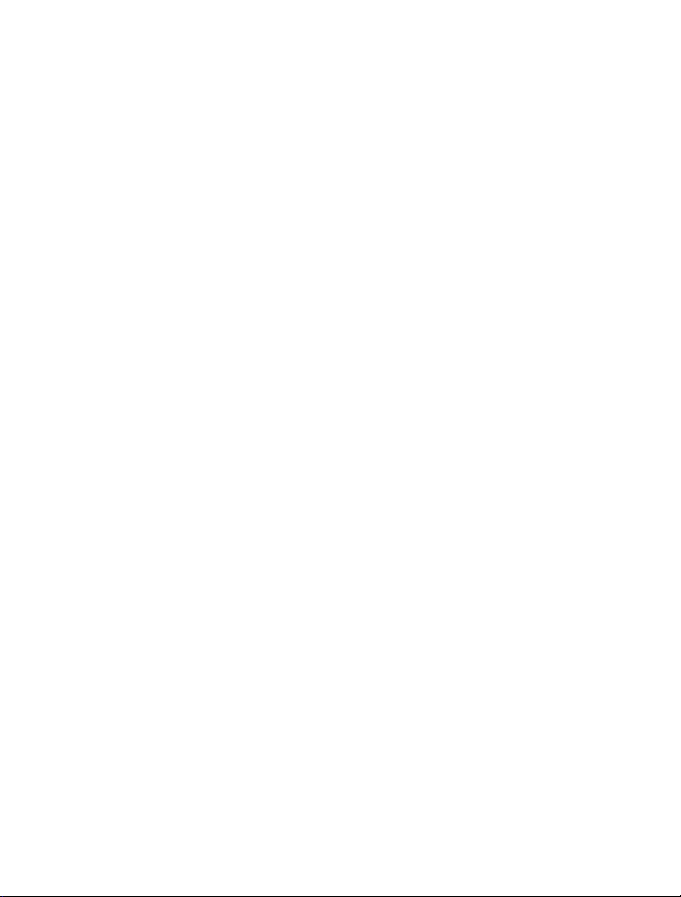
Nokia C2–05 lietotāja rokasgrāmata
1.0. izdevums
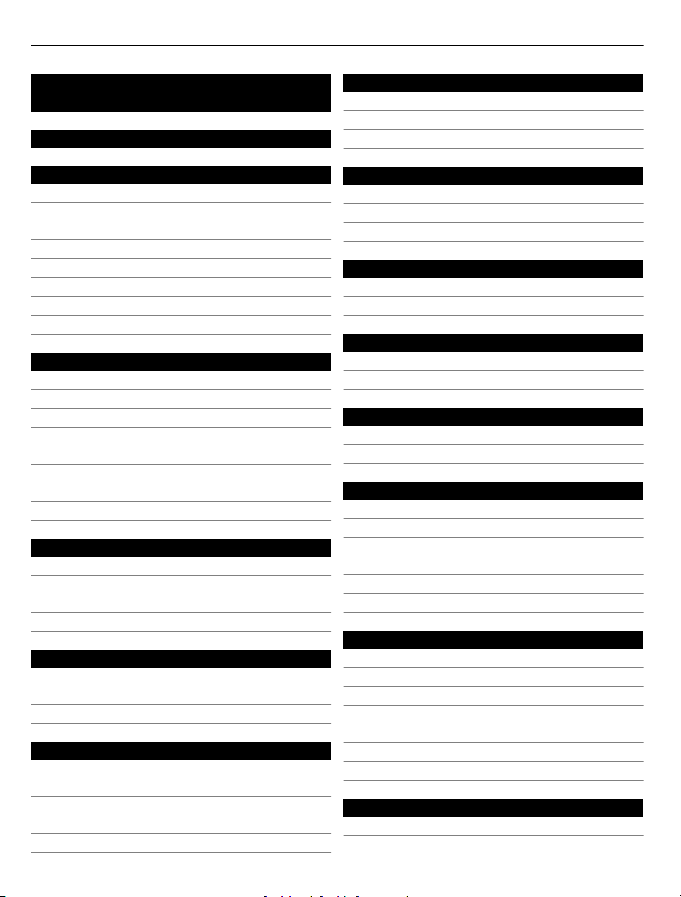
2Saturs
Saturs
Drošība 4
Darba sākšana 5
Taustiņi un daļas 5
SIM kartes un akumulatora
ievietošana 6
Atmiņas kartes ievietošana 7
Akumulatora uzlādēšana 8
Tālruņa ieslēgšana vai izslēgšana 9
GSM antena 10
Siksniņas piestiprināšana 10
Standarta lietošana 10
Piekļuves kodi 10
Taustiņu bloķēšana 11
Indikatori 11
Kontaktu un attēlu kopēšana no vecā
tālruņa12
Zvana, dziesmas vai videoklipa
skaļuma mainīšana 12
Ierīces lietošana bezsaistē 12
Zvani 13
Zvanīšana 13
Zvanīšana uz pēdējo izsaukto
numuru 13
Neatbildēto zvanu skatīšana 13
Kontakti 14
Vārda un tālruņa numura
saglabāšana 14
Ātrā zvanīšana 14
Teksta rakstīšana 14
Pārslēgšanās starp teksta ievades
režīmiem 14
Rakstīšana, izmantojot tradicionālo
teksta ievadi 15
Jutīgās teksta ievades izmantošana 15
Ziņapmaiņa16
Ziņas sūtīšana 16
Balss ziņu noklausīšanās17
Audioziņas nosūtīšana 17
Tālruņa personalizēšana 17
Sākuma ekrāns 17
Sākuma ekrāna personalizēšana 18
Tālruņa signālu personalizēšana 18
Savienojumi 19
Bluetooth 19
USB datu kabelis 20
Pulkstenis 20
Laika un datuma mainīšana 20
Modinātājs 20
Mūzika un audio 21
Multivides atskaņotājs 21
FM radio 23
Pasts un tērzēšana 24
Par programmu Pasts 24
Pasta sūtīšana 24
Pasta ziņu lasīšana un atbildēšana uz
tām25
Par tērzēšanu 25
Tērzēšana ar draugiem 25
Web pārlūkošana 25
Par Web pārlūku 25
Web pārlūkošana 26
Grāmatzīmes pievienošana 26
Web lapas ietilpināšana tālruņa
displejā 26
Datu izmaksu taupīšana 27
Pārlūkošanas vēstures notīrīšana 27
Nokia pakalpojumi 28
Nokia pakalpojumi 28
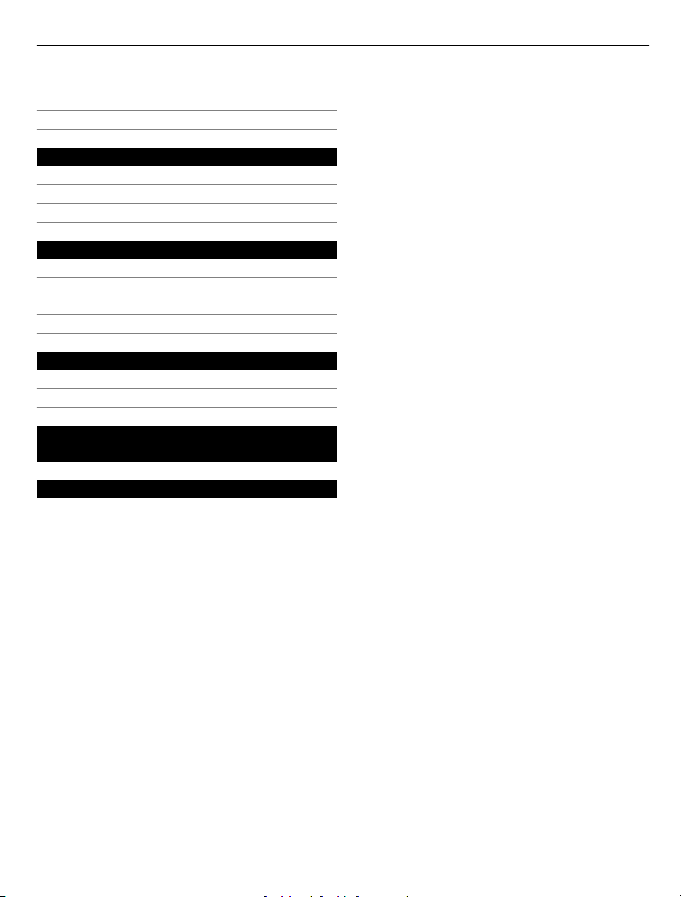
Nokia pakalpojumu pieejamība un
izmaksas 28
Piekļuve Nokia pakalpojumiem 28
Attēli un videoklipi 28
Fotografēšana 28
Video ierakstīšana 29
Attēla vai videoklipa sūtīšana 29
Palīdzības meklēšana 29
Atbalsts 29
Pakalpojuma Padomi un Piedāvājumi
abonēšana 30
Tālruņa atjaunināšana 30
Vides aizsardzība 32
Enerģijas taupīšana 32
Otrreizējā pārstrāde 33
Izstrādājuma un drošības
informācija 33
Alfabētiskais rādītājs 39
Saturs 3
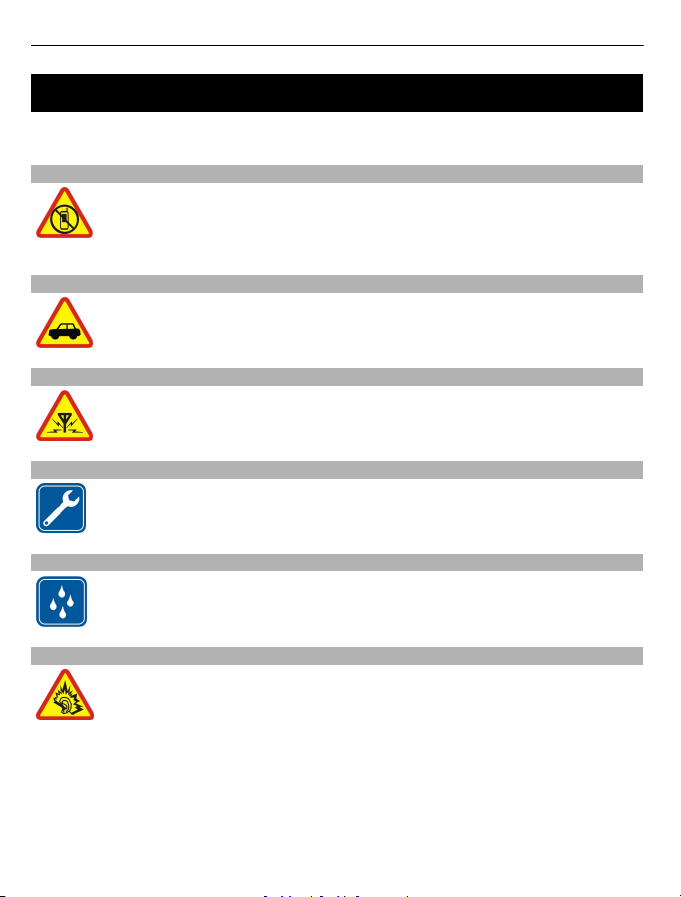
4Drošība
Drošība
Izlasiet šos vienkāršos norādījumus. To neievērošana var būt bīstama vai
pretlikumīga. Lai iegūtu plašāku informāciju, izlasiet visu lietotāja rokasgrāmatu.
IZSLĒDZIET VIETĀS, KUR TAS PIEPRASĪTS
Izslēdziet ierīci vietās, kur mobilo tālruņu lietošana ir aizliegta vai var izraisīt
traucējumus un būt bīstama, piem., lidmašīnā, slimnīcās vai medicīnisku
ierīču, degvielas, ķīmisku vielu tuvumā un vietās, kur iespējami
spridzināšanas darbi. Šādās vietās ievērojiet visus norādījumus.
SATIKSMES DROŠĪBA IR PIRMAJĀ VIETĀ
Ievērojiet visus vietējos likumus. Autovadītāja rokām vienmēr jābūt brīvām,
lai nekas netraucētu vadīt transportlīdzekli. Vadot automašīnu, satiksmes
drošībai jābūt pirmajā vietā.
DARBĪBAS TRAUCĒJUMI
Ikviena mobilā ierīce var būt jutīga pret traucējumiem, kas ietekmē tās
darbības kvalitāti.
KVALIFICĒTA APKOPE
Šī izstrādājuma uzstādīšanu un remontu drīkst veikt tikai kvalificēti
speciālisti.
SARGĀJIET IERĪCI NO MITRUMA
Šī ierīce nav ūdensizturīga. Sargājiet to no mitruma.
DZIRDES AIZSARDZĪBA
Klausieties austiņas mērenā skaļumā un neturiet ierīci pie auss, kad lietojat
skaļruni.
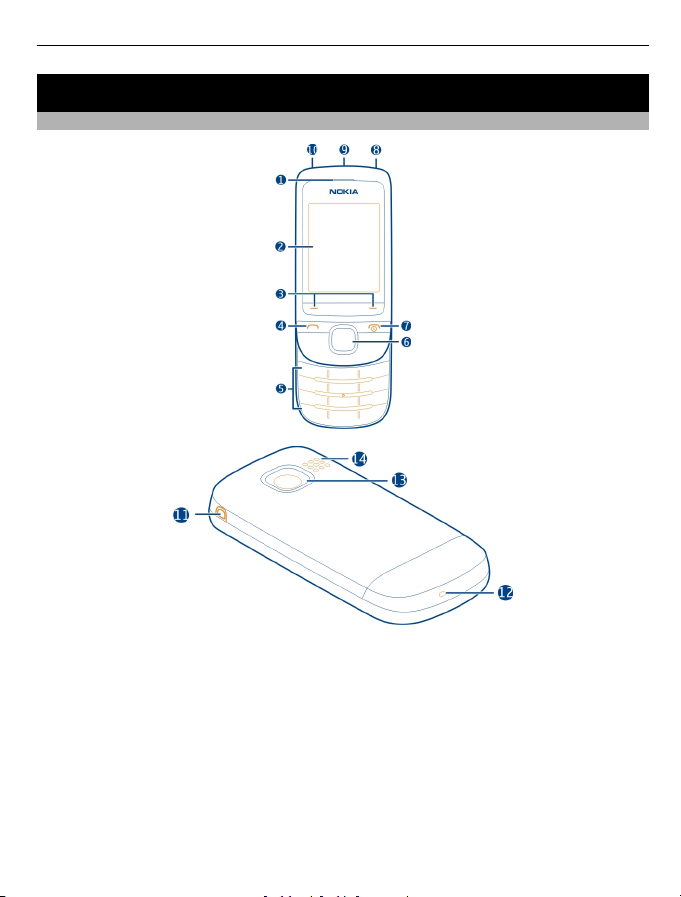
Darba sākšana
Taustiņi un daļas
Darba sākšana 5
1 Pie auss liekamais skaļrunis
2 Displejs
3 Izvēles taustiņi
4 Zvanīšanas taustiņš
5 Tastatūra
6 Navi™ taustiņš (ritināšanas taustiņš)
7 Beigu un ieslēgšanas/izslēgšanas taustiņš
8 Nokia AV savienotājs (3,5 mm)
9 Mikro USB savienotājs
10 Lādētāja savienotājs
11 Atvere delnas siksniņai
12 Mikrofons
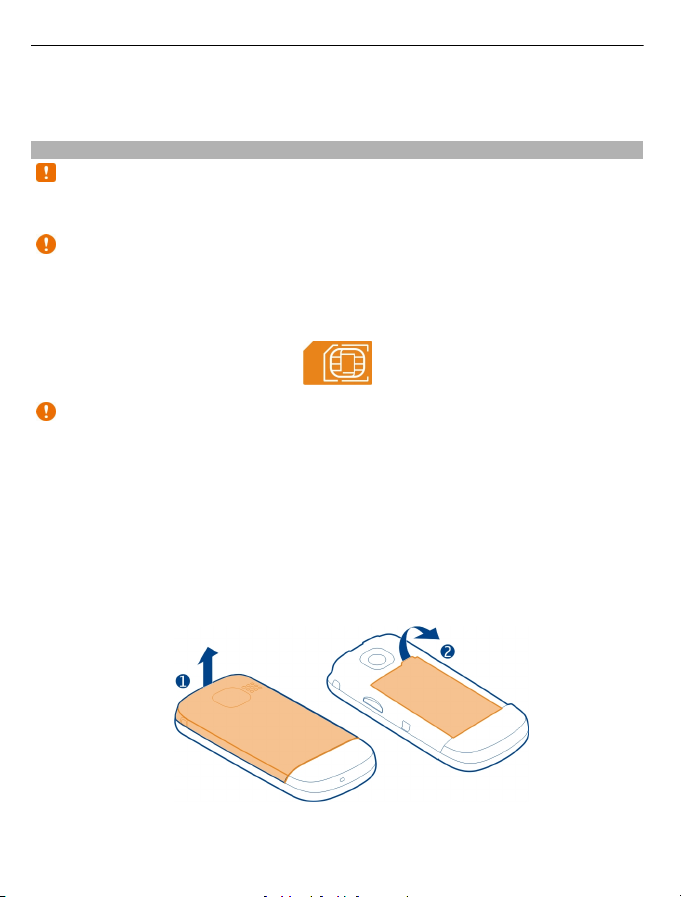
6Darba sākšana
13 Kameras objektīvs
14 Skaļrunis
SIM kartes un akumulatora ievietošana
Piezīme. Pirms jebkura vāciņa noņemšanas izslēdziet ierīci un atvienojiet to no
lādētāja un citām ierīcēm. Mainot vāciņus, centieties nepieskarties elektroniskajiem
komponentiem. Glabājiet un lietojiet ierīci ar uzliktu vāciņu.
Svarīgi! Ar šo ierīci neizmantojiet mini UICC SIM karti, ko sauc arī par mikro SIM
karti, mikro SIM karti ar adapteri vai tādu SIM karti, kurai ir mini UICC izgriezums
(sk. attēlu). Mikro SIM karte ir mazāka nekā standarta SIM karte. Šī ierīce nav
piemērota mikro SIM kartēm, un nesaderīgu SIM karšu izmantošana var bojāt karti,
ierīci vai kartē saglabātos datus.
Svarīgi! Lai nebojātu SIM karti, pirms kartes ielikšanas vai izņemšanas vienmēr
izņemiet akumulatoru.
Šis tālrunis ir domāts lietošanai ar BL-4C akumulatoru. Vienmēr lietojiet oriģinālos
Nokia akumulatorus.
SIM karti un tās kontaktus var viegli sabojāt, saskrāpējot vai saliecot, tādēļ esiet
uzmanīgs, ņemot karti rokās, ievietojot vai izņemot to.
1 Novietojiet pirkstu uz padziļinājuma tālruņa augšdaļā un uzmanīgi paceliet un
noņemiet aizmugurējo vāciņu (1).
2 Ja ir ievietots akumulators, izvelciet to (2).
3 Ievietojiet vai izņemiet SIM karti (3 vai 4). Pārliecinieties, vai kartes kontakti ir
vērsti uz leju.
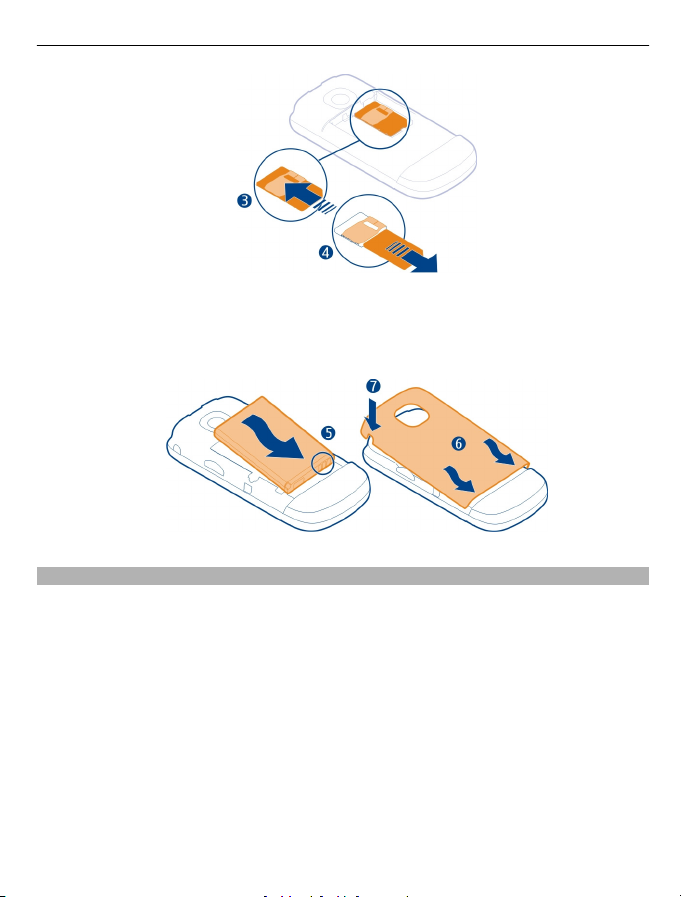
Darba sākšana 7
4 Savienojiet akumulatora un akumulatora nodalījuma kontaktus un ievietojiet
akumulatoru (5). Lai aizmugurējo vāciņu uzliktu atpakaļ, virziet apakšējos
bloķēšanas satvērējus to atveru virzienā (6) un nospiediet uz leju, līdz vāciņš tiek
nofiksēts vietā (7).
Atmiņas kartes ievietošana
Izmantojiet saderīgas atmiņas kartes, ko Nokia ir apstiprinājusi lietošanai ar šo ierīci.
Nesaderīgas kartes var sabojāt karti, ierīci un ierīcē saglabātos datus.
Tālrunim ir piemērotas atmiņas kartes ar ietilpību līdz 32 GB.
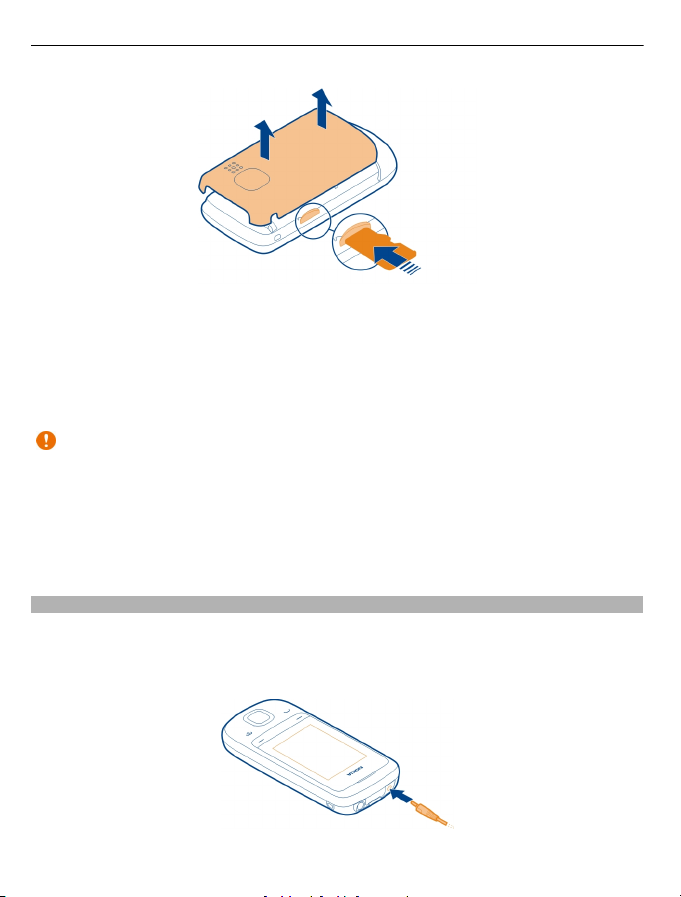
8Darba sākšana
1Noņemiet aizmugurējo vāciņu.
2Pārliecinieties, vai atmiņas kartes kontakti ir vērsti uz leju, un ievietojiet karti.
Iebīdiet karti ierīcē, līdz tā nofiksējas vietā.
3 Uzlieciet atpakaļ aizmugurējo vāciņu.
Atmiņas kartes izņemšana
Svarīgi! Neizņemiet atmiņas karti brīdī, kad to izmanto programma. Tas var kaitēt
gan atmiņas kartei, gan ierīcei, un kartē saglabātie dati var tikt bojāti.
Atmiņas karti var izņemt vai nomainīt, neizslēdzot tālruni.
1Noņemiet aizmugurējo vāciņu.
2Bīdiet karti, līdz tā tiek atbrīvota, un izvelciet karti.
3 Uzlieciet atpakaļ aizmugurējo vāciņu.
Akumulatora uzlādēšana
Akumulators ir daļēji uzlādēts rūpnīcā, bet tas pirms tālruņa ieslēgšanas pirmoreiz,
iespējams, ir jāuzlādē atkārtoti.
Ja tālrunī ir parādīts zems uzlādes līmenis, veiciet šīs darbības:
1 Pievienojiet lādētāju sienas kontaktligzdai.
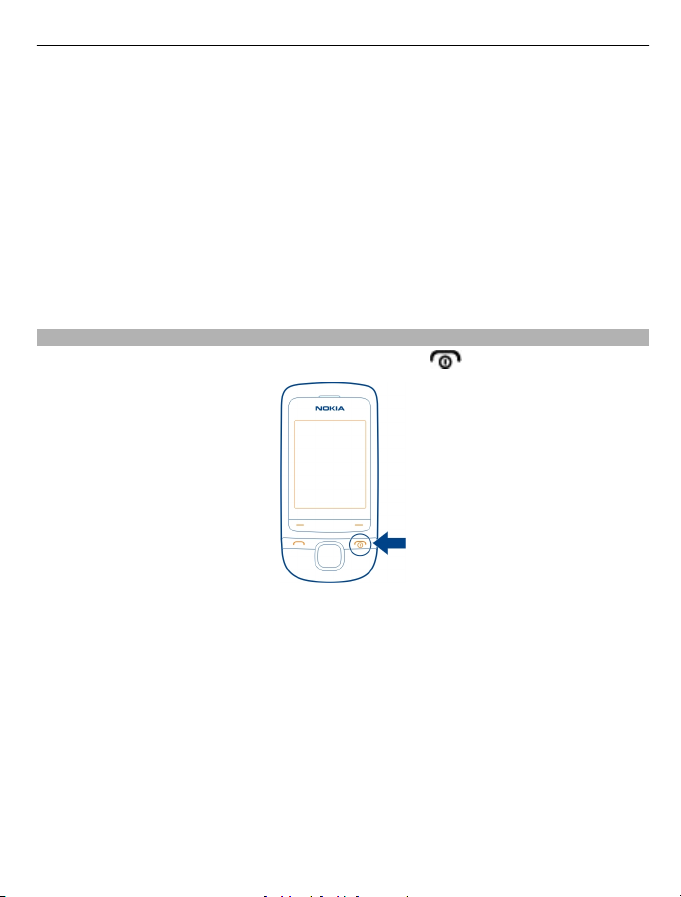
Darba sākšana 9
2Pievienojiet lādētāju tālrunim.
3Kad tālrunī ir parādīta pilnīga uzlāde, vispirms atvienojiet lādētāju no tālruņa un
pēc tam no kontaktligzdas.
Akumulators nav jālādē noteiktu laiku, un tālruni uzlādes laikā var lietot. Uzlādes laikā
tālrunis var uzsilt.
Ja akumulators ir pilnībā izlādējies, lādēšanas indikators var parādīties pēc dažām
minūtēm, un tikai pēc tam ierīci var izmantot zvanīšanai.
Ja akumulators nav ilgstoši ticis izmantots, iespējams, ka uzlāde sākas tikai pēc
atkārtotas lādē
tāja pievienošanas, atvienošanas un atkal pievienošanas.
Tālruņa uzlāde radio klausīšanās laikā var ietekmēt uztveršanas kvalitāti.
Tālruņa ieslēgšana vai izslēgšana
Nospiediet un turiet ieslēgšanas/izslēgšanas taustiņu
.
Iespējams, jums tiks prasīts no tīkla pakalpojumu sniedzēja iegūt konfigurācijas
uzstādījumus. Lai iegūtu plašāku informāciju par šo tīkla pakalpojumu, sazinieties ar
savu tīkla pakalpojumu sniedzēju.
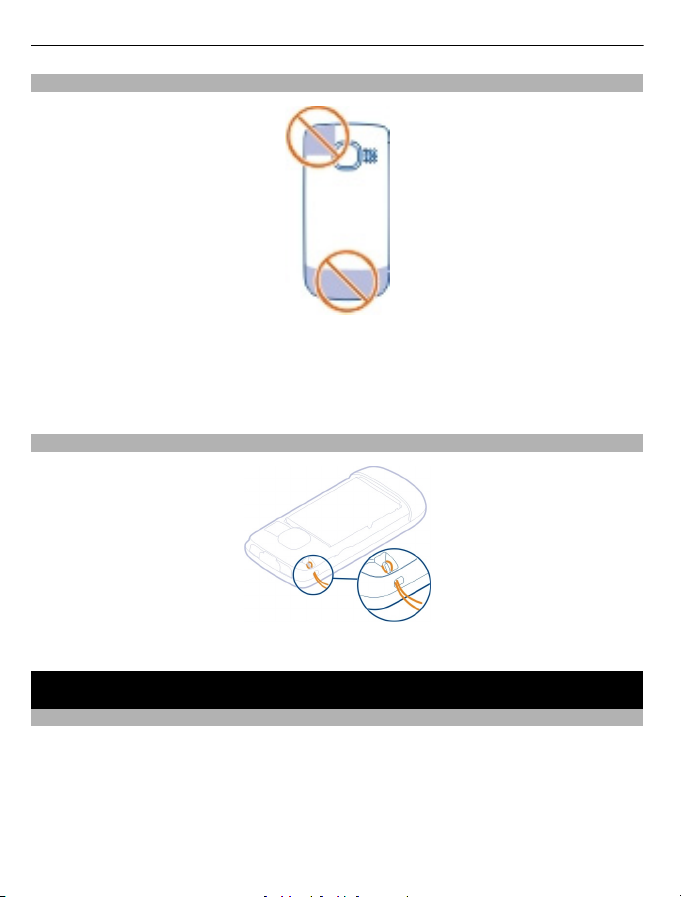
10 Standarta lietošana
GSM antena
Antena ir iezīmēta.
Neaiztieciet antenu, kad tā tiek lietota. Šāda antenas aiztikšana ietekmē sakaru
kvalitāti un var samazināt akumulatora ekspluatācijas ilgumu lielāka enerģijas
patēriņa dēļ.
Siksniņas piestiprināšana
Siksniņas, iespējams, jāiegādājas atsevišķi.
Standarta lietošana
Piekļuves kodi
Drošības kods palīdz aizsargāt ierīci pret neautorizētu izmantošanu. Kodu var izveidot
un mainīt, kā arī uzstādīt, lai ierīce to pieprasītu. Neizpaudiet kodu un turiet to drošā
vietā atsevišķi no ierīces. Ja aizmirstat kodu un ierīce tiek bloķēta, tā j ānogādā servisā.
Var tikt piemērota papildmaksa, un visi ierīcē esošie personiskie dati var tikt izdzēsti.
Lai iegūtu papildinformāciju, sazinieties ar Nokia Care centru vai ierīces izplatītāju.
PIN kods, kas tiek piegādāts kopā ar SIM karti, pasargā karti no neautorizētas
lietošanas. PIN2 kods, kas tiek piegādāts kopā ar dažām SIM kartēm, ir nepieciešams,
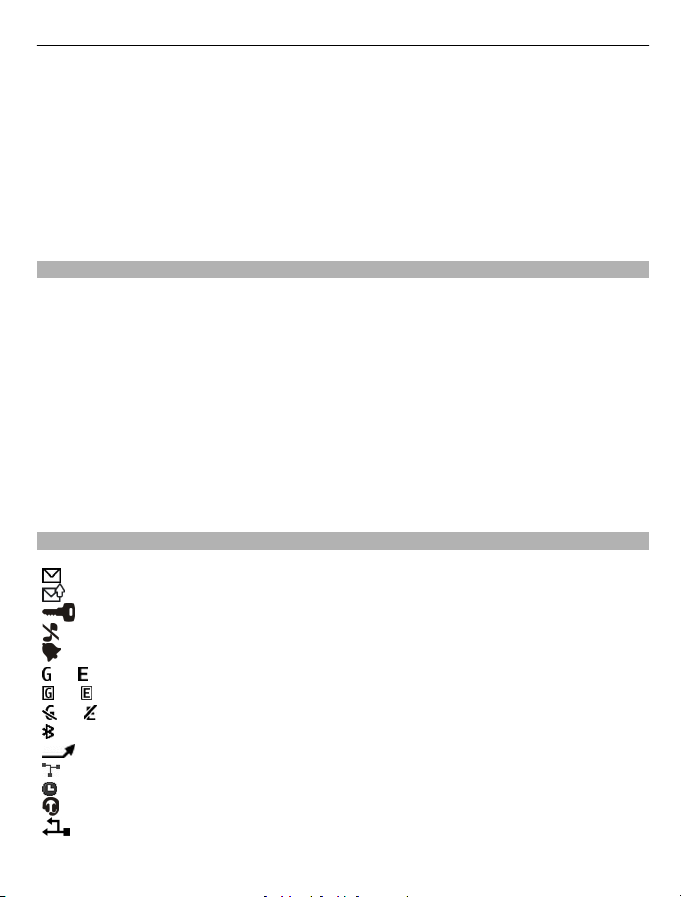
Standarta lietošana 11
lai piekļūtu noteiktiem pakalpojumiem. Ja trīs reizes pēc kārtas nepareizi ievadāt PIN
vai PIN2 kodu, tiek pieprasīts PUK vai PUK2 kods. Ja jums šo kodu nav, sazinieties ar
savu pakalpojumu sniedzēju.
Moduļa PIN kods tiek pieprasīts, lai piekļūtu informācijai SIM kartes drošības modulī.
Paraksta PIN var tikt pieprasīts ciparparaksta ievadei. Lieguma parole ir jāievada, kad
izmantojat zvanu lieguma pakalpojumu.
Lai uzstādītu, kā ierīcē tiek lietoti piekļuves kodi un drošības uzstādījumi, izvēlieties
Izvēlne > Uzstādījumi > Drošība.
Taustiņu bloķēšana
Lai izvairītos no nejauša zvana veikšanas, kad tālrunis ir ievietots kabatā vai somā,
bloķējiet taustiņus.
Aizveriet pārsegu un izvēlieties Bloķēt.
taustiņu atbloķēšana
Ja pārsegs ir aizvērts, atveriet pārsegu vai izvēlieties Atbloķēt > Labi.
Ja pārsegs ir atvērts, izvēlieties Atbloķēt un nospiediet *.
Taustiņu automātiskas bloķēšanas uzstādīšana
1Izvēlieties Izvēlne > Uzstādījumi un Ierīce > Autom. taustiņslēgs > Ieslēgts.
2Norā
Indikatori
diet, pēc cik ilga laika taustiņi automātiski jābloķē.
Jums ir nelasītas ziņas.
Jums ir nenosūtītas vai atceltas ziņas vai ziņas, kuras nav izdevies nosūtīt.
Tastatūra ir bloķēta.
Ierīce nezvana, ienākot zvaniem vai īsziņām.
Ir uzstādīts atgādinājuma signāls.
vai Ierīce ir reģistrēta GPRS vai EGPRS tīklā.
vai Ir atvērts GPRS vai EGPRS savienojums.
vai GPRS vai EGPRS savienojums ir aizturēts.
Ir aktivizēts Bluetooth savienojums.
Visi ienākošie zvani tiek pāradresēti uz citu numuru.
Zvani ir atļauti tikai slēgtai lietotāju grupai.
Pašreiz aktīvajam profilam ir uzstādīts laika limits.
Ierīcei ir pievienotas austiņas.
Ierīce ir savienota ar citu ierīci, izmantojot USB datu kabeli.
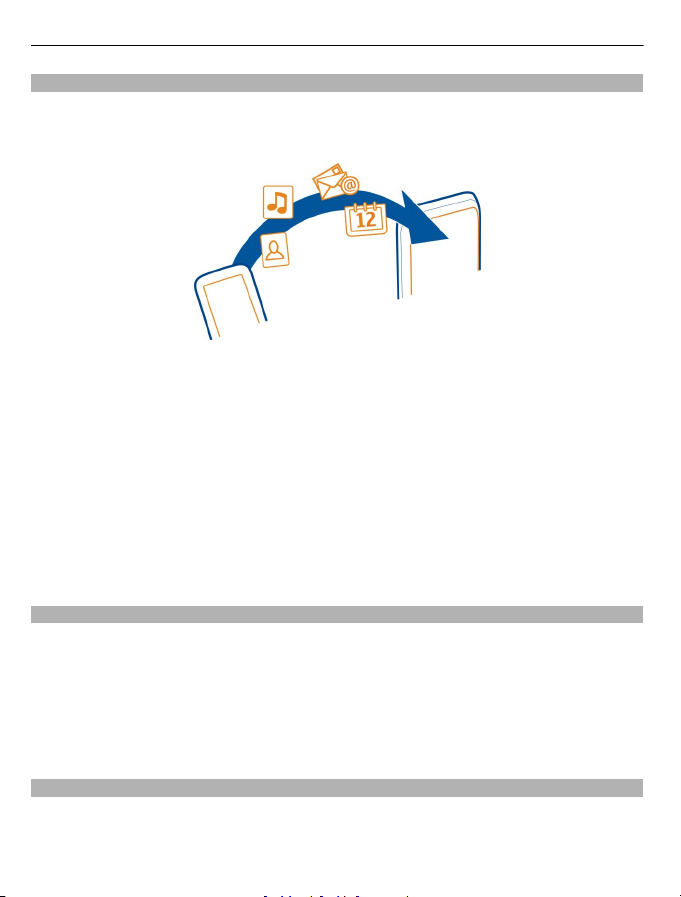
12 Standarta lietošana
Kontaktu un attēlu kopēšana no vecā tālruņa
Vai vēlaties kopēt saturu no iepriekšējā saderīgā Nokia tālruņa un ātri sākt lietot jauno
tālruni? Jaunajā t ālrunī varat bez maksas kopēt, piem., kontaktus, kalendāra ierakstus
un attēlus.
1Abos tālruņos aktivizējiet Bluetooth.
Izvēlieties Izvēlne > Uzstādījumi > Savienojumi > Bluetooth.
2Izvēlieties Izvēlne > Uzstādījumi > Sinhr. un dubl..
3Izvēlieties Tālruņa maiņa > Kopēt uz šo ier..
4Izvēlieties kopējamo saturu un Gatavs.
5 Sarakstā izvēlieties savu iepriekšējo tālruni.
6Ja otrs tālrunis prasa piekļuves kodu, ievadiet to. Piekļuves kods, ko varat norādīt
pats, jāievada abos tālruņos. Dažos tālruņos ir fiksēts piekļuves kods. Plašāku
informāciju sk. otra t
Šis piekļuves kods ir derīgs tikai pašreizējam savienojumam.
7 Ja jums tiek prasīts atļaut savienojumu un kopēšanas pieprasījumus, atļaujiet tos.
Zvana, dziesmas vai videoklipa skaļuma mainīšana
Ritiniet augšup vai lejup.
Iebūvētais skaļrunis nodrošina iespēju runāt un klausīties nelielā attālumā, neturot
ierīci pie auss.
Skaļruņa aktivizācija zvana laikā
Izvēlieties Skaļrunis.
ālruņa lietotāja rokasgrāmatā.
Ierīces lietošana bezsaistē
Vietās, kur nav atļauts veikt vai saņemt zvanus, var aktivizēt lidojuma profilu, lai varētu
spēlēt spēles vai klausīties mūziku.
Izvēlieties Izvēlne > Uzstādījumi > Profili un Lidojums > Aktivizēt.
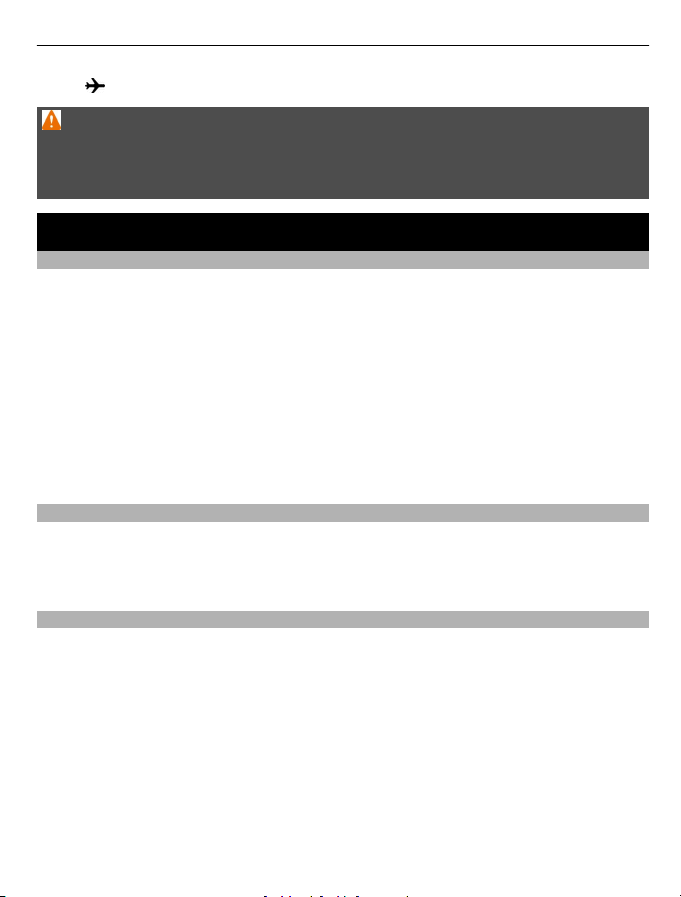
Zvani 13
Ikona norāda, ka ir aktivizēts lidojuma profils.
Uzmanību!
Ja ir aktivizēts lidojuma profils, nevar veikt vai saņemt zvanus, ieskaitot ārkārtas
zvanus, kā arī nevar izmantot citas funkcijas, kurām nepieciešams tīkla pārklājums.
Lai zvanītu, aktivizējiet citu profilu.
Zvani
Zvanīšana
1Ievadiet tālruņa numuru, kā arī valsts un rajona kodu, ja nepieciešams.
2Nospiediet zvanīšanas taustiņu.
Atbildēšana uz ienākošu zvanu
Nospiediet zvanīšanas taustiņu vai atveriet pārsegu
Zvana pārtraukšana
Nospiediet beigu taustiņu vai aizveriet pārsegu
Zvana atteikšana
Nospiediet beigu taustiņu.
Zvanīšana uz pēdējo izsaukto numuru
Vai mēģināt kādu sazvanīt, bet jums neatbild? Varat viegli piezvanīt viņam atkal.
Sākuma ekrānā nospiediet zvanīšanas taustiņu, izvēlieties sarakstā numuru un vēlreiz
nospiediet zvanīšanas taustiņu.
Neatbildēto zvanu skatīšana
Vai vēlaties redzēt, uz kura kontakta zvanu neesat atbildējis?
Sākuma ekrānā izvēlieties Skatīt. Ja zvanītāja vārds ir saglabāts kontaktu sarakstā,
tas tiek parādīts.
Neatbildētie un saņemtie zvani tiek reģistrēti tikai tad, ja to nodrošina tīkls un tālrunis
ir ieslēgts un atrodas tīkla pakalpojumu zonā.
Atzvanīšana kontaktam vai uz numuru
Izvēlieties kontaktu vai numuru un nospiediet zvanīšanas taustiņu.
Neatbildēto zvanu skatīšana vēlāk
Izvēlieties Izvēlne > Kontakti > Žurnāls un Neatbildētie zv..

14 Kontakti
Kontakti
Vārda un tālruņa numura saglabāšana
Izvēlieties Izvēlne > Kontakti.
Izvēlieties Pievienot jaunu un ievadiet numuru un vārdu.
Ja tiek prasīts, izvēlieties, kur saglabāt kontaktu.
Kontakta datu pievienošana vai rediģēšana
1Izvēlieties Vārdi un kontaktu.
2Izvēlieties Iespējas > Pievienot detaļu.
Padoms. Lai kontaktam pievienotu zvana signālu vai attēlu, izvēlieties kontaktu un
Iespējas > Pievienot detaļu > Multivide.
Ātrā zvanīšana
Piešķirot visbiežāk izmantotos tālruņu numurus sava tālruņa ciparu taustiņiem, varat
ātri sazvanīt draugus un ģimeni.
Izvēlieties Izvēlne > Kontakti > Vēl > Ātrie zvani.
Tālruņa numura piešķiršana ciparu taustiņam
1Izvēlieties cipara taustiņu un Piešķirt. 1 ir rezervēts balss pastkastei.
2 Ievadiet numuru vai meklējiet kontaktu.
Ciparu taustiņam piešķirta tālruņa numura noņemšana vai mainīšana
Izvēlieties cipara taustiņu un Iespējas > Dzēst vai Mainīt.
Zvanīšana
kuma ekrānā nospiediet un turiet cipara taustiņu.
Sā
Ātrās zvanīšanas deaktivizēšana
Izvēlieties Izvēlne > Uzstādījumi un Zvani > Ātrā zvanīšana.
Teksta rakstīšana
Pārslēgšanās starp teksta ievades režīmiem
Rakstot tekstu, var izmantot tradicionālo
, un norāda rakstzīmju reģistru. norāda, ka ir aktivizēts ciparu režīms.
vai jutīgo teksta ievadi.

Teksta rakstīšana 15
Jutīgās teksta ievades režīma aktivizēšana vai deaktivizēšana
Izvēlieties Iespējas > Ātrā ievade > Ieslēgt ātro ievadi vai Izslēgt ātro ievadi. Ne
visām valodām ir pieejama jutīgā teksta ievade.
Pārslēgšanās starp rakstzīmju reģistriem
Nospiediet #.
Ciparu režīma aktivizēšana
Nospiediet un turiet # un izvēlieties Ciparu režīms. Lai atgrieztos uz burtu režīmu,
nospiediet un turiet #.
Padoms. Lai ātri ievadītu vienu ciparu, nospiediet un turiet šī cipara taustiņu.
Rakstības valodas uzstādīšana
Izvēlieties Iespējas >
Padoms. Lai aktivizētu ciparu režīmu, aktivizētu vai deaktivizētu jutīgās teksta
ievades režīmu vai uzstādītu rakstības valodu, varat arī nospiest un turēt # un
izvēlēties attiecīgo iespēju.
Rakstīšana, izmantojot tradicionālo teksta ievadi
1Vairākkārt nospiediet ciparu taustiņu (2–9), līdz tiek parādīta vajadzīgā rakstzīme.
2Ielieciet nākamo rakstzīmi. Ja tā ir uz tā paša taustiņa, uzgaidiet, līdz tiek parādīts
kursors, vai pārvietojiet kursoru.
Pieejamās rakstzīmes ir atkarīgas no izvēlētās rakstības valodas.
Kursora pārvietošana
Ritiniet pa kreisi vai pa labi.
Bieži lietotu pieturzīmju ievietošana
Atkārtoti spiediet 1.
Speciālās rakstzīmes ievietošana
Nospiediet * un izvēlieties vajadzīgo rakstzīmi.
Atstarpes ievietošana
Nospiediet 0.
Rakstības valoda.
Jutīgās teksta ievades izmantošana
Rakstīšana, izmantojot jutīgo teksta ievadi
Spiežot ciparu taustiņus, iebūvētā vārdnīca piedāvā vārdus.

16 Ziņapmaiņa
1Lai ievadītu rakstzīmi, vienreiz nospiediet atbilstošo ciparu taustiņu (2–9).
2Atkārtoti nospiediet * un sarakstā izvēlieties vajadzīgo vārdu.
3 Lai apstiprinātu vārdu, pārvietojiet kursoru uz priekšu.
Trūkstoša vārda pievienošana vārdnīcai
Ja ievadāt vārdu, izmantojot jutīgo teksta ievadi, un tiek parādīts ?, tas nozīmē, ka
vārda nav vārdnīcā. Varat pievienot to iebūvētajai vārdnīcai.
1Izvēlieties Burtot.
2Rakstiet vārdu, izmantojot tradicionālo teksta ievades metodi.
3Izvēlieties Saglabāt.
Salikteņa rakstīšana
1Rakstiet vārda pirmo daļu. Lai apstiprinātu vārdu, pārvietojiet kursoru uz priekšu.
2Uzrakstiet nākamo vārda daļu un vēlreiz apstipriniet.
Ziņapmaiņa
Ziņas sūtīšana
Uzturiet sakarus ar ģimeni un draugiem, izmantojot īsziņas un multiziņas. Ziņai varat
pievienot attēlus, videoklipus un vizītkartes.
Izvēlieties Izvēlne > Ziņapmaiņa.
1Izvēlieties Izveidot ziņu.
2Rakstiet ziņu.
3 Lai pievienotu pielikumu, izvēlieties Iespējas > Ielikt objektu.
4Izvēlieties Sūtīt.
5Lai manuāli ievadītu tālruņa numuru vai pasta adresi, izvēlieties Nr. vai e-p. adr..
Ievadiet tālruņa numuru vai izvēlieties Pasts un ievadiet pasta adresi. Lai izvēlētos
adresātu vai kontaktu grupu, izvēlieties Kontakti vai Kontaktu grupas.
lieties Sūtīt.
6Izvē
Padoms. Lai ieliktu speciālo rakstzīmi vai smaidiņu, izvēlieties Iespējas > Ielikt
simbolu.
Ziņas nosūtīšana kopā ar pielikumu var būt ievērojami dārgāka par parastas īsziņas
nosūtīšanu. Lai saņemtu plašāku informāciju, sazinieties ar pakalpojumu sniedzēju.
Varat nosūtīt īsziņas, kuru garums pārsniedz vienas ziņas rakstzīmju limitu. Garākas
ziņas tiek nosūtītas kā divas vai vairākas ziņas. Pakalpojumu sniedzējs var pieprasīt
atbilstošu samaksu.

Tālruņa personalizēšana 17
Rakstzīmes ar diakritiskajām zīmēm, citas zīmes, kā arī dažu valodu iespējas aizņem
vairāk vietas, tādējādi tiek samazināts vienā ziņā nosūtāmo rakstzīmju skaits.
Ja multiziņā ieliktais objekts ir pārāk liels, lai to nosūtītu tīklā, ierīce var automātiski
samazināt tā lielumu.
Tikai saderīgas ierīces var saņemt un parādīt multiziņas. Dažādās ierīcēs ziņas var
izskatīties dažādi.
Balss ziņu noklausīšanās
Ja nevarat atbildēt uz zvaniem, varat tos pāradresēt uz balss pastkasti un vēlāk
noklausīties ziņas.
Iespējams, balss pastkaste ir jāabonē. Lai iegūtu plašāku informāciju par šo tīkla
pakalpojumu, sazinieties ar savu pakalpojumu sniedzēju.
1Izvēlieties Izvēlne > Ziņapmaiņa > Vēl > Balss ziņas un Balss pastkastes nr..
2 Ievadiet balss pastkastes numuru un izvēlieties Labi.
3 Lai zvanītu uz balss pastkasti, sākuma ekrānā nospiediet un turiet 1.
Audioziņas nosūtīšana
Vai jums nav laika uzrakstīt īsziņu? Tās vietā ierakstiet un nosūtiet audioziņu!
Izvēlieties Izvēlne > Ziņapmaiņa.
1Izvēlieties Vēl > Citas ziņas > Audioziņa.
2Lai ierakstītu ziņu, izvēlieties
3Lai apturētu ierakstīšanu, izvēlieties
4Izvēlieties Sūtīt un kontaktu.
Ziņas lielums nedrīkst pārsniegt 300 kilobaitus.
Ziņas lieluma pārbaude
Pēc multiziņas vai audioziņas uzrakstīšanas izvēlieties Iespējas > Apskate >
Iespējas > Rādīt saturu. Tiek parādīti atsevišķu ziņas daļu dati.
.
.
Tālruņa personalizēšana
Sākuma ekrāns
Sākuma ekrānā varat:
• skatīt paziņojumus par neatbildētiem zvaniem un saņemtajām ziņām;
• atvērt savas iecienītākās programmas;

18 Tālruņa personalizēšana
• pievienot dažādu funkciju īsceļus, piem., ziņas rakstīšanu;
Sākuma ekrāna personalizēšana
Vai vēlaties sākuma ekrāna fonā skatīt savu iecienītāko ainavu vai ģimenes attēlus?
Šo fona attēlu varat mainīt, kā arī varat pārkārtot sākuma ekrānā redzamos objektus,
lai to personalizētu atbilstoši savām vēlmēm.
Fona attēla mainīšana
1Izvēlieties Izvēlne > Uzstādījumi un Displejs > Fons.
2Izvēlieties mapi un attēlu.
Varat arī nofotografēt kādu objektu ar tālruņa kameru un izmantot šo attēlu.
Padoms. Papildu fona attēlus lejupielādē
Web vietā www.nokia.com/support.
Programmas vai īsceļu joslas pievienošana vai maiņa
1Sākuma ekrānā ritiniet līdz joslai un izvēlieties Iespējas > Personalizēt skatu.
2Izvēlieties joslu, objektu no saraksta un Gatavs.
Programmas vai īsceļu joslas noņemšana
1Sākuma ekrānā ritiniet līdz joslai un izvēlieties Iespējas > Personalizēt skatu.
2 Ritiniet līdz joslai, kas jānoņem, un izvēlieties Iespējas > (tukšs) > Gatavs.
Padoms. Lai programmas Ziņapmaiņa un Kontakti galvenajā izvēlnē palielinātu fonta
lielumu, izvēlieties Izvēlne >
Tālruņa signālu personalizēšana
Varat personalizēt zvana, taustiņu un brīdinājuma signālus katram profilam.
Izvēlieties Izvēlne > Uzstādījumi un Signāli.
Zvana signāla mainīšana
Izvēlieties Zvana signāls > Iespējas un zvana signālu.
Uzstādījumi un Displejs > Fonta lielums.
jiet no Nokia veikala. Papildinformāciju sk.
Padoms. Papildu zvana signālus lejupielādējiet no Nokia veikala. Lai uzzinātu vairāk
par Nokia veikalu, apmeklējiet Web vietu www.nokia.com/support.
Taustiņu signāla skaļuma mainīšana
Izvēlieties Tastatūras toņi un mainiet skaļumu.

Savienojumi 19
Savienojumi
Bluetooth
Par Bluetooth savienojumu
Izvēlieties Izvēlne > Uzstādījumi > Savienojumi > Bluetooth.
Izmantojiet Bluetooth, lai veidotu bezvadu savienojumus ar saderīgām ierīcēm, piem.,
citām mobilajām ierīcēm, datoriem, austiņām un automašīnu komplektiem.
Varat arī sūtīt objektus no ierīces, kopēt failus no saderīga datora un drukāt,
izmantojot saderīgu printeri.
Bluetooth savienojuma izveidei izmanto radioviļņus, un ierīcēm jāatrodas 10 metru
(33 pēdu) attālumā. Tādi šķēršļi kā sienas un citas elektriskās ierīces var radīt
traucējumus.
Attēla vai cita satura sūtīšana uz citu ierīci, izmantojot Bluetooth
Izmantojiet Bluetooth, lai sūtītu attēlus, video, vizītkartes un citu paša izveidotu
saturu uz savu datoru vai saderīgu drauga tālruni vai ierīci.
1Izvēlieties sūtāmo objektu.
2Izvēlieties Iespējas > Sūtīt > Pa Bluetooth.
3Izvēlieties ierīci, ar kuru jāizveido savienojums. Ja vajadzīgā ierīce netiek parādīta,
izvēlieties Jauna meklēšana, lai to meklētu. Tiek parādītas tuvumā esošās
Bluetooth ierīces.
4Ja otra ierīce pieprasa piekļuves kodu, ievadiet to. Piekļuves kods, ko varat norādīt
pats, jāievada abās ierī
informāciju sk. šīs ierīces lietotāja rokasgrāmatā.
Šis piekļuves kods ir derīgs tikai pašreizējam savienojumam.
Pieejamās iespējas var atšķirties.
cēs. Dažās ierīcēs ir fiksēts piekļuves kods. Plašāku

20 Pulkstenis
USB datu kabelis
Satura kopēšana no tālruņa uz datoru un pretēji
Lai attēlus un citu saturu kopētu no tālruņa uz saderīgu datoru un pretēji, varat
izmantot USB datu kabeli.
1Lai tālruni savienotu ar datoru, izmantojiet USB datu kabeli.
2Izvēlieties kādu no šiem režīmiem:
Nokia Ovi Suite — Programmatūra Nokia Suite ir instalēta datorā.
Multiv. pārsūtīš. — Programmatūra Nokia Suite nav instalēta datorā. Ja tālruni
vēlaties pievienot mājas izklaides sistēmai vai printerim, izmantojiet šo režīmu.
Lielapj. atmiņa — Programmatūra Nokia Suite nav instalēta datorā. Datorā
tālrunis tiek rādīts kā portatīvā ierīce. Pārliecinieties, vai ir ievietota atmiņas karte.
Ja tālruni vēlaties savienot ar cit
stereosistēmu, izmantojiet šo režīmu.
3Lai kopētu saturu, datorā izmantojiet failu pārvaldi.
Lai kopētu kontaktus, mūzikas failus, videoklipus vai attēlus, izmantojiet
programmatūru Nokia Suite.
ām ierīcēm, piem., mājas vai automašīnas
Pulkstenis
Laika un datuma mainīšana
Izvēlieties Izvēlne > Uzstādījumi un Datums un laiks.
Laika joslas mainīšana ceļojot
1Izvēlieties Dat. un laika uzst. > Laika josla.
2Lai izvēlētos savas atrašanās vietas laika joslu, ritiniet pa kreisi vai pa labi.
3Izvēlieties Saglabāt.
Laiks un datums tiek uzstādīts atbilstoši laika joslai. Tādējādi jūsu tālrunī tiek rādīts
pareizs saņemto īsziņu vai multiziņu nosūtīšanas laiks.
Piem., GMT -5 norāda Ņujorkas (ASV) laika joslu, kas ir 5 stundas uz rietumiem no
Griničas Londonā (Lielbritānija).
Modinātājs
Ir iespējams uzstādīt modinātāja signālu, lai tas atskanētu vajadzīgajā laikā.
Modinātāja signāla uzstādīšana
1Izvēlieties Izvēlne > Progr. > Modinātājs.
2 Lai aktivizētu modinātāju, ritiniet pa kreisi vai pa labi.
3Ievadiet modinātāja laiku.

Mūzika un audio 21
4Lai modinātāju atkārtotu izvēlētajās nedēļas dienās, izvēlieties Atkārtot un
ritiniet pa kreisi vai pa labi.
5Lai izvēlētos modinātāja signālu, izvēlieties Signāla tonis un ritiniet pa kreisi vai
pa labi. Ja kā modinātāja signālu izvēlaties radio, pievienojiet tālrunim austiņas.
6Lai uzstādītu atlikšanas taimauta perioda ilgumu, izvēlieties Atlikšanas taimauts
un ievadiet vajadzīgo laiku.
7Izvēlieties Saglabāt.
Modinātāja signāla apturēšana
Izvēlieties Apturēt. Ja ļaujat signālam skanēt minūti vai arī izvē
tiek apturēts uz atlikšanas laika periodu un tad atkal atsākts.
laties Atlikt, signāls
Mūzika un audio
Multivides atskaņotājs
Dziesmas atskaņošana
Atskaņojiet mūziku, kas tiek glabāta tālruņa atmiņā vai atmiņas kartē.
Izvēlieties Izvēlne > Mūzika > Mana mūzika un Visas dziesmas.
1Izvēlieties dziesmu.
2Izvēlieties Atskaņot.
3Lai apturētu vai atsāktu atskaņošanu, nospiediet ritināšanas taustiņu.
Pāriešana uz pašreizējās dziesmas sākumu
Ritiniet pa kreisi.
Pāriešana uz iepriekšējo dziesmu
Divreiz ritiniet pa kreisi.
Pāriešana uz nākamo dziesmu
Ritiniet pa labi.
Pārtīšana uz priekšu vai atpakaļ
Nospiediet un turiet ritināšanas taustiņu pa labi vai pa kreisi.
Mūzikas atskaņotāja skaņas izslē
Nospiediet #.
Mūzikas atskaņotāja aizvēršana
Nospiediet beigu taustiņu.
gšana vai ieslēgšana

22 Mūzika un audio
Mūzikas atskaņotāja uzstādīšana atskaņošanai fonā
Izvēlieties Iespējas > Atskaņot fonā.
Mūzikas atskaņotāja aizvēršana, kad tas darbojas fonā
Nospiediet un turiet beigu taustiņu.
Videoklipa atskaņošana
Atskaņojiet videoklipus, kas tiek glabāti tālruņa atmiņā vai atmiņas kartē.
Izvēlieties Izvēlne > Mūzika > Mana mūzika un Videoklipi.
1Izvēlieties videoklipu.
2Izvēlieties Atskaņot.
3 Lai apturētu vai atsāktu atskaņošanu, nospiediet ritināšanas taustiņu.
Pārtīšana uz priekšu vai atpakaļ
Nospiediet un turiet ritināšanas taustiņu pa labi vai pa kreisi.
Multivides atskaņotāja aizvēršana
Nospiediet beigu taustiņu.
Skaļruņu savienošana ar tālruni
Klausieties mūziku savā tālrunī, izmantojot saderīgus skaļruņus (pieejami atsevišķi).
Padariet savu mūzikas bibliotēku portatīvu un klausieties iecienītākās dziesmas,
neizmantojot kabeļus. Izmantojot bezvadu tehnoloģiju Bluetooth, varat straumēt
mūziku no tālruņa, kur tā ir saglabāta, uz ierīci, kur tā tiek atskaņota.
Nepievienojiet izstrādājumus, kas rada izvades signālu, jo šādi var sabojāt ierīci.
Nepievienojiet Nokia AV savienotājam nekādu strāvas avotu. Pievienojot Nokia AV
savienotājam tādu ārēju ierīci vai austiņas, ko Nokia nav apstiprinājusi lietošanai ar šo
ierīci, pievērsiet
Skaļruņu pievienošana ar vadiem
Pievienojiet skaļruņus, izmantojot sava tālruņa 3,5 mm AV savienotāju.
īpašu uzmanību skaļuma līmeņiem.
Bluetooth skaļruņu pievienošana
1Izvēlieties Izvēlne > Uzstādījumi > Savienojumi > Bluetooth un Ieslēgts.
2Ieslēdziet skaļruņus.
3Lai tālruni un skaļruņus savienotu pārī, izvēlieties Sav. audiopapildier.
4Izvēlieties skaļruņus.

Mūzika un audio 23
5Iespējams, būs jāievada piekļuves kods. Plašāku informāciju sk. skaļruņu lietotāja
rokasgrāmatā.
FM radio
Par FM radio
Izvēlieties Izvēlne > Mūzika > Radio.
Izmantojot ierīci, varat klausīties FM radiostacijas — vienkārši pievienojiet austiņas
un izvēlieties staciju.
Lai klausītos radio, ierīcei pievienojiet saderīgas austiņas. Austiņas darbojas kā
antena.
Radio nevar klausīties, izmantojot Bluetooth austiņas.
Radio klausīšanās
Izvēlieties Izvēlne > Mūzika > Radio.
Skaļuma maiņa
Ritiniet uz augšu vai uz leju.
Radio aizvēršana
Nospiediet un turiet beigu taustiņu.
Uzstādīšana radio skanēšanai fonā
Izvēlieties Iespējas > Atskaņot fonā.
Radio aizvēršana, kad tas darbojas fonā
Nospiediet un turiet beigu taustiņu.
Radiostaciju atrašana un saglabāšana
Meklējiet savas iecienītākās radiostacijas un saglabājiet tās, lai vēlāk varētu ērti
klausīties.

24 Pasts un tērzēšana
Izvēlieties Izvēlne > Mūzika > Radio.
Nākamās pieejamās stacijas meklēšana
Nospiediet un turiet ritināšanas taustiņu pa kreisi vai pa labi.
Stacijas saglabāšana
Izvēlieties Iespējas > Saglabāt staciju.
Automātiska radiostaciju meklēšana
Izvēlieties Iespējas > Meklēt visas stacijas. Lai iegūtu labākus rezultātus, meklējiet
ārā vai pie loga.
Pārslēgšanās uz saglabātu staciju
Ritiniet pa kreisi vai pa labi.
Stacijas pārdēvēšana
1Izvēlieties Iespējas > Stacijas.
2Izvēlieties staciju un Iespējas
Padoms. Lai stacijai piekļūtu tieši no saglabāto staciju saraksta, nospiediet stacijas
numuram atbilstošo cipara taustiņu.
> Pārdēvēt.
Pasts un tērzēšana
Par programmu Pasts
Izvēlieties Izvēlne > Pasts.
Tālrunī varat lasīt un sūtīt pasta ziņas no dažādu pasta pakalpojumu sniedzēju
nodrošinātiem pasta kontiem.
Ja jums vēl nav pasta konta, varat izveidot Nokia pasta kontu. Papildinformāciju sk.
Web vietā www.nokia.com/support.
Pasta sūtīšana
Izvēlieties Izvēlne > Pasts un pasta kontu.
1Izvēlieties Iespējas > Sastādīt jaunu.
2Ievadiet adresāta pasta adresi, tēmu un rakstiet ziņu.
3Lai pievienotu kādu failu, piem., attēlu, izvēlieties Iespējas > Pievienot >
Pievienot failu.
4Lai uzņemtu fotoattēlu, ko pievienot pasta ziņai, izvēlieties Iespējas >
Pievienot > Piev. jaunu attēlu.
5Izvēlieties Sūtīt.

Web pārlūkošana 25
Pasta ziņu lasīšana un atbildēšana uz tām
Izvēlieties Izvēlne > Pasts un pasta kontu.
1Izvēlieties pasta ziņu.
2 Lai atbildētu uz pasta ziņu vai to pārsūtītu, izvēlieties Iespējas.
Par tērzēšanu
Izvēlieties Izvēlne > Ziņapmaiņa > Tērzēt.
Varat tērzēt ar draugiem. Funkcija Tērzēt ir tīkla pakalpojums. Ja jums nav tērzēšanas
konta, varat izveidot Nokia kontu un izmantot Nokia tērzēšanu.
Izmantojot citas tālruņa funkcijas, programma Tērzēt var darboties fonā, ļaujot
saņemt paziņojumus par jaunām tērzēšanas ziņām.
Pakalpojumu lietošana vai satura lejupielāde var būt saistīta ar liela datu apjoma
pārsūtīšanu; var tikt piemērota maksa par datplūsmu.
Tērzēšana ar draugiem
Izvēlieties Izvēlne > Ziņapmaiņa > Tērzēt.
Vienlaikus var būt vairākas aktīvas sarakstes ar vairākiem kontaktiem.
1 Pierakstieties tērzēšanas pakalpojumā.
2Kontaktu sarakstā izvēlieties kontaktu, ar kuru tērzēt.
3Savu ziņu rakstiet displeja lejasdaļā esošajā tekstlodziņā.
4Izvēlieties Sūtīt.
Web pārlūkošana
Par Web pārlūku
Izvēlieties Izvēlne > Internets.
Sekojiet ziņām un apmeklējiet iecienītākās Web vietas. Varat izmantot Web pārlūku,
lai internetā skatītu Web lapas.
Web pārlūks saspiež un optimizē Web saturu jūsu tālrunim, lai jūs varētu pārlūkot tīklu
Web ātrāk un samazināt datu pārraides izmaksas.
Lai pārlūkotu Web, jāizveido savienojums ar internetu.
Informāciju par pieejamību un cenām, kā arī instrukcijas var saņemt no pakalpojumu
sniedzēja.

26 Web pārlūkošana
Iespējams, konfigurācijas uzstādījumus, kas nepieciešami pārlūkošanai, var saņemt
kā konfigurācijas ziņu no pakalpojuma sniedzēja.
Web pārlūkošana
Izvēlieties Izvēlne > Internets.
Pārlūkošanas vēstures, izlases Web vietu vai grāmatzīmju skatīšana
Lai pārslēgtos starp cilni Vēsture, Aktuāli un Izlase, ritiniet pa kreisi vai pa labi.
Web vietas apmeklēšana
Izvēlieties adreses joslu un ievadiet adresi.
Tuvināšana
Ritiniet līdz vajadzīgajai Web lapas daļai un izvēlieties apgabalu.
Tālināšana
Izvēlieties Atpakaļ.
Meklēšana internetā
Izvēlieties meklēšanas lauku un ievadiet meklējamo vārdu. Ja tiek prasīts, izvēlieties
noklusējuma meklēšanas programmu.
Atgriešanās iepriekš apmeklētajā Web lapā
Atveriet cilni Vēsture un izvēlieties Web lapu.
Padoms.
programmu, tā tiek pievienota kā grāmatzīme. Lai iegūtu plašāku informāciju, atveriet
Web vietu www.nokia.com.
Grāmatzīmes pievienošana
Ja regulāri apmeklējat vienas un tās pašas Web vietas, pievienojiet tās kā
grāmatzīmes, lai varētu tām vienkārši piekļūt.
Izvēlieties Izvēlne > Internets.
Pārlūkošanas laikā izvēlieties Iespējas > Pievienota izlasei.
Grāmatzīmēm pievienotas Web vietas atvēršana
Atveriet cilni Izlase un izvēlieties grāmatzīmi.
Web lapas ietilpināšana tālruņa displejā
Web pārlūks var optimizēt Web lapas jūsu tālruņa displejam. Lai nebūtu jātuvina, Web
lapa ir sakārtota vienā kolonnā, kurā ietilpst lielāks un salasāmāks teksts un attēli.
Web programmas var lejupielādēt no Nokia veikala. Pirmoreiz atverot Web

Web pārlūkošana 27
Izvēlieties Izvēlne > Internets.
Izvēlieties Iespējas > Rīki > Kolonnas skats.
Lai ātri pārietu uz citu Web lapas sadaļu, izvēlieties kādu no iespējām:
/
Pieejamās iespējas var atšķirties.
Šis skats nav pieejams Web vietām, kas paredzētas lietošanai mobilās ierīcēs.
Datu izmaksu taupīšana
Vai vēlaties pārlūkot tīklu Web lētāk? Ja jums nav fiksētais datu pārraides plāns, varat
samazināt attēlu kvalitāti. Varat arī sekot tam, cik daudz datu lietojat.
Izvēlieties Izvēlne > Internets.
Jūsu Web pārlūks izmanto zemāku attēlu kvalitāti pēc noklusējuma. Palielinot attēlu
kvalitāti, var pieaugt datu pārraides izmaksas.
Attēlu kvalitātes mainīšana
Izvēlieties Iespējas > Rīki > Uzstādījumi > Attēla kvalitāte un vajadzīgo attēlu
kvalitāti.
Lejupielādēto vai augšupielādēto datu apjoma pārbaude
Izvēlieties Iespējas > Rīki > Datu lietojums.
lai pārietu uz iepriekšējo vai nākamo Web lapas sadaļu.
lai pierakstītos Web lapā.
lai pārietu uz galveno Web lapas sadaļu.
lai meklētu Web lapā.
lai lasītu RSS plūsmas.
Pārlūkošanas vēstures notīrīšana
Izvēlieties Izvēlne > Internets.
Atveriet cilni Vēsture un izvēlieties Iespējas > Nodzēst vēsturi.
Saglabāto sīkfailu vai Web veidlapās saglabātā teksta notīrīšana
Izvēlieties Iespējas > Rīki > Uzstādījumi > Izdzēst sīkfailus vai Nodz. aut.
aizpildījumu.

28 Nokia pakalpojumi
Nokia pakalpojumi
Nokia pakalpojumi
Izmantojot Nokia pakalpojumus, varat atrast jaunas vietas un pakalpojumus, kā arī
sazināties ar draugiem. Varat veikt, piem., šādas darbības:
• Tālrunī lejupielādēt spēles, programmas, videoklipus un zvana signālus
• Iegūt bezmaksas Nokia pasta kontu
Daži objekti ir bez maksas, par citiem, iespējams, ir jāmaksā.
Pieejamie pakalpojumi var arī atšķirties pēc valsts vai reģiona, un ne visas valodas tiek
atbalstītas.
Lai lietotu Nokia pakalpojumus, ir nepieciešams Nokia konts. Piekļūstot
pakalpojumam tālrunī, jums tiek piedāvāts izveidot kontu.
Papildinformāciju sk. Web vietā www.nokia.com/support.
Nokia pakalpojumu pieejamība un izmaksas
Nokia pakalpojumu pieejamība var būt atkarīga no reģiona.
Pakalpojumu lietošana vai satura lejupielāde var būt saistīta ar liela datu apjoma
pārsūtīšanu; var tikt piemērota maksa par datplūsmu.
Lai uzzinātu vairāk, apmeklējiet Web vietu www.nokia.com/support.
Piekļuve Nokia pakalpojumiem
Izvēlieties Izvēlne > Progr. > Manas progr. un vajadzīgo pakalpojumu.
Attēli un videoklipi
Fotografēšana
1Izvēlieties Izvēlne > Fotoattēli > Kamera.
2Lai tuvinātu vai tālinātu, ritiniet uz augšu vai uz leju.
3Izvēlieties Uzņemt.
Attēli tiek saglabāti mapē Izvēlne > Fotoattēli > Mani fotoattēli.
Kameras aizvēršana
Nospiediet beigu taustiņu.

Palīdzības meklēšana 29
Video ierakstīšana
Izmantojot savu tālruni, varat ne tikai uzņemt attēlus, bet arī iem ūžināt īpašos mirkļus
videoklipos.
Izvēlieties Izvēlne > Fotoattēli > Videokamera.
1Ja nepieciešams pārslēgties no attēlu režīma uz video režīmu, izvēlieties
Iespējas > Videokamera.
2Lai sāktu ierakstīšanu, izvēlieties Ierakstīt.
Lai tuvinātu vai tālinātu, ritiniet uz augšu vai uz leju.
3Lai apturētu ierakstīšanu, izvēlieties Apturēt.
Videoklipi tiek saglabāti mapē Izvēlne > Fotoattēli > Mani videoklipi.
Kameras aizvēršana
Nospiediet beigu tausti
Attēla vai videoklipa sūtīšana
Vai vēlaties kopīgot attēlus un videoklipus ar draugiem un ģimeni? Sūtiet multiziņu
vai attēlu, izmantojot Bluetooth.
Izvēlieties Izvēlne > Fotoattēli.
Attēla sūtīšana
1Izvēlieties mapi, kurā ir attēls.
2Izvēlieties sūtāmo attēlu.
Lai sūtītu vairākus attēlus, izvēlieties Iespējas > Atzīmēt un atzīmējiet vajadzīgos
attēlus.
3Izvēlieties Iespējas > Sūtīt vai S
Videoklipa sūtīšana
1Izvēlieties mapi, kurā ir videoklips.
2Izvēlieties Iespējas > Atzīmēt un atzīmējiet videoklipu. Varat atzīmēt vairākus
sūtāmos videoklipus.
3Izvēlieties Iespējas > Sūtīt atzīmētos un vajadzīgo sūtīšanas metodi.
ņu.
ūtīt atzīmētos un vajadzīgo sūtīšanas metodi.
Palīdzības meklēšana
Atbalsts
Ja vēlaties uzzināt vairāk par izstrādājuma lietošanu vai neesat pārliecināts, kā
tālrunim jādarbojas, rūpīgi izlasiet lietotāja rokasgrāmatu.

30 Palīdzības meklēšana
Ja tas nepalīdz atrisināt problēmu, izpildiet kādu no šīm darbībām:
• Atsāknējiet tālruni. Izslēdziet ierīci un izņemiet akumulatoru. Pēc apmēram
minūtes ielieciet atpakaļ akumulatoru un ieslēdziet tālruni.
• Tālruņa programmatūras atjaunināšana
• Atjaunojiet sākotnējos rūpnīcas uzstādījumus.
Ja problēmu neizdodas novērst, sazinieties ar Nokia, lai uzzinātu remontēšanas
iespējas. Atveriet Web vietu www.nokia.com/repair. Pirms nosūtāt tālruni uz remontu,
vienmēr izveidojiet ierīces datu dublējumu.
Pakalpojuma Padomi un Piedāvājumi abonēšana
Padomi un Piedāvājumi ir ērts pakalpojums, kas ļauj maksimāli izmantot sava tālruņa
iespējas, nodrošinot padomus un atbalsta ziņas, kā arī spēļu un programmu
atjauninājumus.
Izvēlieties Izvēlne > Progr. > Manas progr. > Padomi un pied..
Abonējot vai atceļot abonēšanu, var tikt piemērota maksa par īsziņu. Noteikumus un
nosacījumus sk. tālruņa lietotāja rokasgrāmatā vai Web vietā www.nokia.com/
mynokia.
Tālruņa atjaunināšana
Noskaidrojiet, kā pārvaldīt tālrunī esošos failus un programmas un atjaunināt tālruņa
programmatūru un atsevišķas programmas.
Tālruņa programmatūras atjaunināšana, izmantojot tālruni
Vai vēlaties uzlabot tālruņa veiktspēju un saņemt programmu atjauninājumus un
lieliskas jaunas funkcijas? Atjauniniet programmatūru regulāri, lai maksimāli
izmantotu tālruņa iespējas. Varat arī uzstādīt tālruni, lai tas automātiski pārbaudītu,
vai ir pieejami atjauninājumi.
Uzmanību!
Instalējot programmatūras atjauninājumu, ierīci nevar izmantot pat ārkārtas zvanu
veikšanai tik ilgi, kamēr nav pabeigta instalēšana un restartēta ierīce.
Pakalpojumu lietošana vai satura lejupielāde var būt saistīta ar liela datu apjoma
pārsūtīšanu; var tikt piemērota maksa par datplūsmu.
Pirms atjaunināšanas sākšanas pievienojiet lādētāju vai pārliecinieties, vai ierīces
akumulatoram pietiek jaudas.
Izvēlieties Izvēlne > Uzstādījumi.

Palīdzības meklēšana 31
1Izvēlieties Ierīce > Ierīces atjaunin..
2Lai parādītu pašreizējo programmatūras versiju, izvēlieties Pašr. progr. dati.
3Lai ielādētu un instalētu programmatūras atjauninājumu, izvēlieties Lejupiel. ier.
progr.. Izpildiet displejā redzamos norādījumus.
4Ja pēc ielādes instalēšana tika atcelta, izvēlieties Inst. progr. atjaun..
Programmatūras atjaunināšana var aizņemt vairākas minūtes. Ja rodas problēmas ar
instalēšanu, sazinieties ar pakalpojumu sniedzēju.
Automātiska programmatūras atjauninājumu pieejamības pārbaude
Izvēlieties Aut. progr. atjaunin. un definējiet, cik bieži jāpārbauda programmatūras
atjauninā
jumu pieejamība.
Jūsu tīkla pakalpojumu sniedzējs var nosūtīt tālruņa programmatūras atjauninājumus
tieši uz tālruni, izmantojot bezvadu sakarus. Lai saņemtu plašāku informāciju par šo
tīkla pakalpojumu, sazinieties ar tīkla pakalpojumu sniedzēju.
Sākotnējo uzstādījumu atjaunošana
Ja tālrunis nedarbojas pareizi, varat atjaunot dažu uzstādījumu sākotnējās vērtības.
1Pārtrauciet visas sarunas un savienojumus.
2Izvēlieties Izvēlne > Uzstādījumi un Rūpn. uzst. atj. > Tikai uzstādījumus.
3Ievadiet drošības kodu.
Tas neietekmē tālrunī saglabātos dokumentus un failus.

32 Vides aizsardzība
Pēc sākotnējo uzstādījumu atjaunošanas tālrunis izslēdzas un atkal ieslēdzas. Tas var
notikt ilgāk, nekā parasti.
Failu kārtošana
Sava tālruņa atmiņā vai atmiņas kartē varat pārvietot, kopēt un dzēst failus un mapes,
kā arī izveidot jaunas mapes. Organizējot failus mapēs, tie turpmāk būs vieglāk
atrodami.
Izvēlieties Izvēlne > Progr. > Galerija.
Jaunas mapes izveide
Mapē, kurā vēlaties izveidot apakšmapi, izvēlieties Iespējas > Pievienot mapi.
Faila kopēšana vai pārvietošana uz mapi
Ritiniet līdz failam un izvēlieties Iespējas > Pārvietot.
Padoms. Izmantojot Galerija, varat atskaņot mūziku un videoklipus vai skatīt attēlus.
Attēlu un cita satura dublēšana atmiņas kartē
Vai vēlaties būt pārliecināts, ka nezaudēsit nekādus svarīgus failus? Tālruņa atmiņu
var dublēt saderīgā atmiņas kartē.
Izvēlieties Izvēlne > Uzstādījumi > Sinhr. un dubl..
Izvēlieties Izveidot dublēj..
Dublējuma atjaunošana
Izvēlieties Atjaunot dublēj..
Vides aizsardzība
Enerģijas taupīšana
Akumulators būs jāuzlādē retāk, ja ievērosit šādus noteikumus:
• Aizveriet programmas un datu savienojumus, piem., Bluetooth savienojumu, kad
tos nelietojat.
• Deaktivizējiet nevajadzīgus skaņas, piem., taustiņu signālus.

Izstrādājuma un drošības informācija 33
Otrreizējā pārstrāde
Pēc tālruņa ekspluatācijas laika beigām visus tā materiālus var pārstrādāt citos
materiālos un enerģijā. Lai nodrošinātu pareizu atbrīvošanos un pārstrādi, Nokia
sadarbojas ar saviem partneriem programmas We:recycle (Mēs:pārstrādājam)
ietvaros. Informāciju par veco Nokia izstrādājumu pārstrādāšanu un to savākšanas
vietām sk. Web vietā www.nokia.com/werecycle vai zvaniet uz Nokia klientu centru.
Iepakojumu un lietotāju rokasgrāmatas varat nodot atkārtotai pārstrādei jūsu vietējā
otrreizējās pārstrādes sistēmā.
Pārsvītrotas atkritumu urnas simbols uz izstrādājuma, akumulatora, iespiestajiem
materiāliem vai iepakojuma norāda, ka visi elektriskie un elektroniskie izstrādājumi,
baterijas un akumulatori pēc ekspluatācijas laika beigām ir jāsavāc atsevišķi. Šīs
prasības ir spēkā Eiropas Savienībā. Neatbrīvojieties no šiem izstrādājumiem kā no
nešķirojamiem sadzīves atkritumiem. Papildinformāciju par tālruņa ietekmi uz vidi sk.
Web vietā www.nokia.com/ecoprofile.
Izstrādājuma un drošības informācija
Tīkla pakalpojumi un maksa
Šī ierīce ir apstiprināta lietošanai (E)GSM 900, 1800 MHz tīkli.
Lai lietotu ierīci, pie pakalpojumu sniedzēja jāiegādājas abonements.
Lai lietotu tīkla pakalpojumus un lejupielādētu saturu ierīcē, ir nepieciešams tīkla savienojums. Var tikt piemērota maksa par
datu plūsmu Dažām izstrādājuma funkcijām nepieciešams tīkla atbalsts, un tās, iespējams, ir jāabonē.
Ierīces apkope
Rīkojieties ar ierīci, akumulatoru, lādētāju un papildierīcēm uzmanīgi. Šie norādījumi palīdzēs saglabāt tiesības uz garantijas
pakalpojumiem.
• Sargājiet ierīci no mitruma. Atmosfēras nokrišņ
elektronisko shēmu koroziju. Ja ierīce tomēr tiek saslapināta, izņemiet akumulatoru un ļaujiet ierīcei izžūt.
• Nelietojiet un neglabājiet ierīci putekļainās vai netīrās vietās. Tā var tikt bojātas kustīgās detaļas un elektroniskie
komponenti.
• Neglabājiet ierīci augstā temperatūrā. Augsta temperatūra var saīsināt ierīces ekspluatācijas laiku, bojāt akumulatoru,
kā arī deformēt vai izkausēt plastmasas daļas.
i, mitrums un visu veidu šķidrumi var saturēt vielas, kas izraisa

34 Izstrādājuma un drošības informācija
• Neglabājiet ierīci aukstumā. Pēc tam ierīcei atsilstot līdz normālai temperatūrai, iekšienē var kondensēties mitrums,
kas bojā elektroniskās shēmas.
• Nemēģiniet atvērt ierīci citādi, kā norādīts lietotāja rokasgrāmatā.
• Nesankcionētas modifikācijas var sabojāt ierīci un izraisīt radioierīcēm piemērojamo lietošanas noteikumu pārkāpumu.
• Sargājiet ierīci no kritieniem, triecieniem un kratīšanas. Pretējā gadījumā var tikt bojātas elektronisko shēmu plates
un mehānika.
• Ierīces virsmas tī
• Nekrāsojiet ierīci. Krāsa var nosprostot kustīgās daļas un traucēt pareizu darbību.
• Lai nodrošinātu optimālu veiktspēju, laiku pa laikam izslēdziet ierīci un izņemiet akumulatoru.
• Neglabājiet ierīci magnētu un magnētisku lauku tuvumā.
• Lai nodrošinātu svarīgu datu drošību, glabājiet tos vismaz divās atsevišķās vietās, piem., ierīcē, atmiņas kartē vai
datorā, vai pierakstiet svarīgo informāciju.
Otrreizēja pārstrāde
Vienmēr nododiet nolietotos elektroniskos izstrādājumus, akumulatorus un iepakojuma materi
punktos. Tādējādi jūs palīdzat novērst nekontrolētu atkritumu izmešanu un veicināt materiālu otrreizēju izmantošanu.
Informāciju par Nokia izstrādājumu atkārtotu pārstrādāšanu sk. Web vietā www.nokia.com/recycling . .
Par digitālā satura tiesību pārvaldību
Izmantojot šo ierīci, ievērojiet visas likumu un vietējās prasības, kā arī citu personu privātās intereses un likumīgās tiesības,
ieskaitot autortiesības. Autortiesību aizsardzības likumi var nepieļaut attēlu, mūzikas un cita satura kopēšanu, modificēšanu
tīšanu.
vai pārsū
Satura īpašnieki var izmantot dažādu veidu digitālā satura tiesību pārvaldības (Digital Rights Management — DRM)
tehnoloģijas, lai aizsargātu savu intelektuālo īpašumu, ieskaitot autortiesības. Šī ierīce izmanto vairāku veidu DRM
programmatūru, lai piekļūtu ar DRM aizsargātam saturam. Izmantojot šo ierīci, var piekļūt WM DRM 10 un OMA DRM 1.0
aizsargātam saturam. Ja konkrēta DRM programmatūra nevar aizsargāt saturu, satura īpašnieki var pieprasīt, ka šādas DRM
programmatūras spēja piekļūt jaunam ar DRM aizsargātam saturam tiek atsaukta. Atsaukšana var arī liegt ierīcē atjaunot ar
DRM aizsargātu saturu. Šādas DRM programmatūras atsaukšana neietekmē tāda satura izmantošanu, ko aizsargā cita veida
DRM vai tehnoloģija, kas nav DRM.
Digitālā satura tiesību pārvald
jūsu tiesības izmantot šo saturu.
Ja ierīcē ir WMDRM aizsargāts saturs, ierīces atmiņas formatēšanas gadījumā tiek zaudētas gan licences, gan saturs. Licences
un saturu var zaudēt arī tad, ja tiek bojāti ierīcē esošie faili. Ja lice nces vai saturs tie k zaudēts, iespēja ierīcē atkārtoti izmantot
to pašu saturu var tikt ierobežota. Lai saņemtu plašāku informāciju, sazinieties ar pakalpojumu sniedzēju.
Akumulatori un lādētāji
Informācija par akumula toriem un lādētājiem
Šo ierīci paredzēts lietot ar lādējamu akumulatoru BL-4C. Nokia var laist klajā citus šai ierīcei piemērotus akumulatoru
modeļus. Vienmēr izmantojiet tikai oriģinālos Nokia akumulatorus.
Ierīci ir paredzēts lietot, nodrošinot strāvas padevi ar šādiem lādētājiem: AC-3. Precīzs Nokia lādētāja modeļa numurs var
atšķirties atkarībā no kontaktdakšas tipa, un tas tiek norādīts šādi: E, X, AR, U, A, C, K vai B.
Akumulatoru var uzlādēt un izlādēt simtiem reižu, tomēr tas pamazām nolieto jas. Ja sarunu un gaidīšanas režīma laiks kļūst
ievērojami īsāks nekā parasti, nomainiet akumulatoru.
Akumulatora drošība
Pirms akumulatora izņemšanas vienmēr izslēdziet ierīci un atvienojiet lādētāju. Atvienojot lādētāju vai papildierīci, satveriet
un velciet kontaktdakšu, nevis kabeli.
rīšanai lietojiet tikai mīkstu, tīru, sausu drāniņu.
ālus īpašos savākšanas
ības (Digital Rights Management — DRM) aizsargātam saturam ir piesaistīta licence, kas nosaka

Izstrādājuma un drošības informācija 35
Kad lādētājs netiek lietots, atvienojiet to no elektrības kontaktligzdas un ierīces. Neatstājiet pilnībā uzlādētu akumulatoru
savienotu ar lādētāju, jo pārlādēšana var saīsināt akumulatora ekspluatācijas laiku. Pilnībā uzlādēts, bet neizmantots
akumulators ar laiku izlādējas.
Akumulatoru vienmēr glabājiet 15–25 °C temperat ūrā (59–77 °F). Pārmērīgi augsta vai zema temperatūra samazina
akumulatora jaudu un ekspluatācijas laiku. Ierīce ar karstu vai aukstu akumulatoru kādu brīdi var nestrādāt.
Nejaušs īssavienojums var rasties, ja metāla priekšmets saskaras ar akumulatora metāla sloksnīti, piem., rezerves
akumulatoru nēsājot kabatā. Īssavienojums var saboj
Nemēģiniet atbrīvoties no akumulatora dedzinot, jo tas var eksplodēt. Atbrīvojieties no akumulatora atbilstoši vietējiem
noteikumiem. Ja iespējams, nododiet to otrreizējai pārstrādei. Nemetiet to ārā kopā ar sadzīves atkritumiem.
Akumulatorus un elementus nedrīkst izjaukt, sagriezt, atvērt, saspiest, saliekt, durt tajos caurumus vai plēst. Ja akumulators
tek, uzmanieties, lai šķidrums nenonāktu uz ādas vai acīs. Ja tā tomēr ir noticis, nekavējoties skalojiet šīs vietas ar ūdeni vai
lūdziet palīdzību mediķiem.
Akumulatoru nedrīkst modificēt, pārveidot vai ievietot tajā svešķermeņus, kā arī ievietot to ūdenī vai citos šķidrumos. Ja
akumulators tiek boj āts, tas var eksplodēt.
Izmantojiet akumulatoru un lādētāju tikai paredz
nesaderīgu lādētāju lietošana var izraisīt ugunsgrēku, eksploziju vai radīt citus bīstamus apstākļus, kā arī anulēt visus
apstiprinājumus vai garantijas. Ja uzskatāt, ka akumulators vai lādētājs ir bojāts, pirms turpināt lietošanu, nogādājiet to
servisa centrā, lai veiktu pārbaudi. Nekad nelietojiet bojātu akumulatoru vai lādētāju. Lādētāju lietojiet tikai telpās.
Papildinformācija par drošību
Zvanīšana ārkārtas situācijās
1Pārliecinieties, vai ierīce ir ieslēgta.
2Pārbaudiet, vai sign
• Ievietojiet SIM karti.
• Deaktivizējiet ierīcē aktivizētos zvanu ierobežojumus, piem., zvanu liegumu, fiksētos zvanus vai slēgtās lietotāju
grupas.
• Pārliecinieties, vai nav aktivizēts lidojuma profils.
3Atkārtoti spiediet beigu taustiņu, līdz tiek parādīts sākuma ekrāns.
4 Ievadiet atrašanās vietai atbilstošo oficiālo avārijas dienestu numuru. Dažādās vietās avārijas dienestu numuri var
atšķirties.
5Nospiediet zvanīšanas taustiņu.
6 Nepieciešamo informāciju norādiet pēc iespējas precīzāk. Nepārtrauciet sarunu, pirms jums to neatļ
āls ir pietiekami stiprs. Iespējams, būs jāveic tālāk norādītās darbības:
āt gan akumulatoru, gan savienojošo priekšmetu.
ētajiem mērķiem. Nepareiza lietošana vai neapstiprinātu akumulatoru vai
auj.
Svarīgi! Ja šī ierīce nodrošina interneta zvanus, aktivizējiet gan mobilā tālruņa zvanus, gan interneta zvanus. Ierīce
mēģinās veikt zvanus uz avārijas dienestu numuriem, izmantojot mobilo tīklu un interneta zvanu pakalpojumu. Savienojumu
nevar garantēt jebkuros apstākļos. Ja jānodrošina dzīvībai svarīgi sakari (piem., jāsazinās ar medicīniskās palīdzības
dienestiem), nekad nepaļaujieties tikai uz bezvadu ierīcēm.
Mazi bērni
Ierīce un tās papildierīces nav rotaļlietas. Tām var būt sīkas detaļas. Glabājiet tās maziem bērniem nepieejamā vietā.
Medicīniskās ierīces
Radioviļņu ier
noskaidrotu, vai ierīce ir pietiekami aizsargāta pret radiofrekvenču starojumu, sazinieties ar ārstu vai medicīniskās ierīces
ražotāju.
īču, arī mobilo tālruņu darbība var izraisīt nepietiekami aizsargātu medicīnisko ierīču darbības traucējumus. Lai

36 Izstrādājuma un drošības informācija
Implantētas medicīni skās ierīces
Medicīnisko ierīču ražotāji iesaka nodrošināt vismaz 15,3 centimetru (6 collu) attālumu starp mobilo ierīci un implantēto
medicīnisko ierīci, piem., elektrokardiostimulatoru vai implantētu kardiodefibrilatoru, lai izvairītos no iespējamiem
medicīniskās ierīces darbības traucējumiem. Personām, kurām ir šādas ierīces, ir jāievēro šādi noteikumi:
• Mobilā ierīce vienmēr jātur vairāk nekā 15,3 centimetru (6 collu) attālumā no medicīniskās ierīces.
• Nenēsājiet bezvadu ierīci krūšu kabatā.
• Mobilā ierī
• Mobilā ierīce jāizslēdz, ja ir pamats aizdomām par to, ka tā izraisa traucējumus.
• Jāievēro implantētās medicīniskās ierīces ražotāja norādījumi.
Ja rodas jautājumi par mobilās ierīces lietošanu kopā ar implantēto medicīnisko ierīci, jākonsultējas ar veselības aprūpes
speciālistu.
Dzirde
Lietojot austiņas, var tikt ietekmēta spēja dzirdēt apkārtējās skaņas. Neizmantojiet austiņas vietā, kur tas var apdraudēt
jūsu drošību.
Dažas bezvadu ierīces var izraisīt traucējumus atsevišķos dzirdes aparātos.
Niķelis
Šīs ierīces virsmā nav izmantots niķelis.
Ierīces aizsargāšana no kaitīga satura
Šo ierīci apdraud vīrusi un cits kaitīgs saturs. Ievērojiet šādus piesardzības pasākumus:
• Esiet piesardzīgs, atveros ziņas. Tajās var būt ļaunprātīga programmatūra, vai tās var citādi kaitēt ierī
• Esiet piesardzīgs, akceptējot savienojuma pieprasījumus, pārlūkojot internetu vai lejupielādējot saturu. Neakceptējiet
• Instalējiet un izmantojiet tikai tādus pakalpojumus un programmatūru, kuru avots ir drošs un piedāvā adekvātu drošību
• Ierīcē un savienotajā datorā instalējiet pretvīrusu un citu drošības programmatūru. Vienlaikus izmantojiet tikai vienu
• Ja piekļūstat sākotnēji instalētām grāmatzīmēm un saitēm uz trešo personu interneta vietām, veiciet atbilstošus
Darbības vide
Šī ierīce atbilst radiofrekvenču iedarbības norādījumiem, ja tā tiek lietota standarta pozīcijā pie auss vai atrodas vismaz
1,5 cm (5/8 collu) attālumā no ķermeņa. Ierīces pārnēsāšanas somiņai, jostas stiprinājumam vai turētājam nedrīkst būt
metāla daļas un tiem jātur ierīce iepriekš minētajā attālumā no ķermeņa.
Lai nosūtītu datu failus vai ziņas, nepieciešams kvalitatīvs savienojums ar tīklu. Datu failu vai ziņu sūtīšana tiek atlikta, līdz
ir pieejams atbilstošs savienojums. Norādījumi pa r ierīces attālumu no ķ
Transportlīdzekļi
Radio signāli motorizētos transportlīdzekļos var izraisīt traucējumus nepareizi uzstādītās vai nepietiekami aizsargātās
elektroniskajās sistēmās, piem., degvielas elektroniskajā iesmidzināšanas, elektroniskajā bremžu pretbloķēšanas,
elektroniskajā ātruma kontroles un gaisa spilvenu sistēmā. Papildinformāciju lūdziet transportlīdzekļa vai aprīkojuma
ražotājam.
ce jātur pie tās auss, kas atrodas medicīniskajai ierīcei pretējā pusē.
Uzmanību!
cei vai datoram.
Bluetooth savienoju mus no avotiem, kuriem neuzticaties .
un aizsardzību.
pretvīrusu programmu. Vairāku programmu izmantošana var ietekmēt ierīces un/vai datora veiktspēju un darbību.
piesardzības pasākumus. Nokia neapstiprina šādas Web vietas un neatbild par tām.
ermeņa jāievēro līdz pārsūtīšanas beigām.

Autortiesību aizsardzības un citi paziņojumi 37
Ierīces uzstādīšanu automašīnā uzticiet tikai kvalificētam speciālistam. Nepare iza uzstādīšana vai apkope var būt bīstama,
kā arī var liegt tiesības uz garantijas apkopi. Regulāri pārbaudiet, vai viss mobilās ierīces aprīkojums transportlīdzeklī ir
nostiprināts un darbojas pareizi. Nekādā gadījumā neglabājiet ugunsbīstamus šķidrumus, gāzi un sprādzienbīstamas vielas
kopā ar ierīci, tās detaļām un papildierīcēm. Atcerieties, ka gaisa spilveni tiek piepūsti ar lielu spēku. Nenovietojiet ierīci vai
papildierīces gaisa spilvenu izplešanās zonā.
Sprādzienbīstama vide
Izslēdziet ier
var izraisīt eksploziju vai aizdegšanos, radot traumas vai nāvējošus ievainojumus. Ievērojiet ierobežojumus degvielas
uzpildes stacijās, glabāšanas un izplatīšanas vietās; ķīmiskajās rūpnīcās un vietās, kur notiek spridzināšanas darbi.
Sprādzienbīstamas vietas ne vienmēr ir skaidri norādītas. Tās ir vietas, kur parasti lūdz izslēgt transportlīdzekļu dzinēju:
telpas zem kuģa klāja, ķimi kāliju transportēšanas vai glabāšanas tilpnes, kā arī vietas, kur gaisā ir ķimikā
piem., graudiņi, putekļi vai metāla pulveris. I nformāciju par to, vai ierīci ir droši izmantot tādu transportlīdzekļu tuvumā,
kuros tiek izmantotas šķidrinātās naftas gāzes (propāns vai butāns), lūdziet transportlīdzekļa ražotājiem.
Informācija par sertifikāciju (SAR)
Šī mobilā ierīce atbilst radioviļņu ietekmes prasībām.
Šī mobilā ierīce ir radiosignālu raidītājs un uztvērējs. Tā ir izstrādāta tā, lai nepārsniegtu radioviļņu ietekmes ierobežojumus,
ko nosaka starptautiskās prasības. Šīs vadlīnijas ir izstrād
drošības rezervi, lai garantētu drošību visām personām neatkarīgi no vecuma un veselības stāvokļa.
Nosakot mobilo ierīču ietekmes prasības, tiek izmantota mērvienība, ko sauc par īpašās absorbcijas koeficientu (Specific
Absorption Rate — SAR). ICNIRP prasībās noteiktais SAR limits ir 2,0 vati uz kilogramu (W/kg), rēķinot vidēji uz 10 gramiem
ķermeņa audu. SAR testēšanu veic, lieto jot ierīci standarta pozīcijā un ierīcei raidot ar tās augstāko apstiprināto jaudu visās
pārbaudītajās frekvenču joslās. Faktiskais SAR līmenis ierīces darbības laikā var būt zemāks par maksimālo vērt
izmanto tikai tik daudz enerģijas, cik nepieciešams tīkla sasniegšanai. Šis apjoms mainās atkarībā no dažādiem faktoriem,
piem., no bāzes stacijas atrašanās tuvuma.
Augstākā SAR vērtība saskaņā ar ICNIRP prasībām par ierīces lietošanu pie auss ir 0,60 W/kg.
Lietojot ierīces papildierīces, SAR vērtības var atšķirties. SAR vērtības var atšķirties atkarībā no vietējām atskaišu un
testēšanas prasībām un tīkla frekvenču joslas. Papildu SAR dati var būt norādīti Web vietā www.nokia.com pie informācijas
par izstrādājumu.
īci sprādzienbīstamās vietās, piem., degvielas uzpildes stacijās uzpildes sūkņu tuvumā. Šādās vietās dzirkstele
lijas vai vielu daļas,
ājusi neatkarīga zinātniska organizācija ICNIRP, un tās paredz
ību, jo tā
Autortiesību aizsardzības un citi paziņojumi
PAZIŅOJUMS PAR ATBILSTĪBU
Ar šo NOKIA CORPORATION deklarē, ka izstrādājums RM-724 atbilst Direktīvas 1999/5/EK būtiskajām prasībām un citiem
ar to saistītajiem noteikumiem. Paziņojums par atbilstību atrodams Web vietā http://www.nokia.com/phones/
declaration_of_conformity/.
© 2011 Nokia. Visas tiesības aizsarg ātas.
Nokia, Nokia Connecting People, Ovi un WE: logotips ir Nokia Corporation preču zīmes vai reģistrētas preču zīmes. Nokia
tune ir Nokia Corpo ration skaņas zīme. Citi šeit minētie ražojumu un uzņēmumu nosaukumi ir to īpašnieku preču zīmes vai
nosaukumi.

38 Autortiesību aizsardzības un citi paziņojumi
Šī dokumenta satura daļēja vai pilnīga pavairošana, pārvietošana, izplatīšana vai uzglabāšana jebkurā veidā bez Nokia
rakstiskas atļaujas ir aizliegta. Nokia īsteno nepārtrauktas attīstības politiku. Nokia patur tiesības bez iepriekšēja brīdinājuma
veikt izmaiņas un uzlabojumus jebkuram no šajā dokumentā aprakstītajiem izstrādājumiem.
Includes RSA BSAFE cryptographic or security protocol software from RSA Security.
Java is a trademark of Sun Microsystems, Inc.
Šis izstrādājums ir licencēts saskaņā ar MPEG-4 vizuālo patentu portfeļa licenci un paredzēts (i) personiskai un nekomerciālai
lietošanai saistībā ar informāciju, ko atbilstoši MPEG-4 vizuālajam standart am ir šifrējis patērētājs, kurš veic personiskas un
nekomerciālas darbības, un (ii) lietošanai saistībā ar licencēta videomateriālu izplatītāja nodrošinātu MPEG-4 video. Licences
netiek piešķirtas un nav paredzētas citiem lietošanas veidiem. Papildu informāciju par lietošanu reklāmas, iekšējām un
komerciālām vajadzībām varat iegūt firmā MPEG LA, LLC. Sk. http://www.mpegla.com.
The Bluetooth word mark and logos are owned by the Bluetooth SIG, Inc. and any use of such marks by Nokia is under license.
Ciktāl to pieļauj piemērojamie likumi, Nokia vai kāds no tās licences devējiem nekādā gadījum
ieņēmumu zaudējumiem, kā arī par tīšiem, nejaušiem, tiešiem vai netiešiem jebkura veida zaudējumiem vai kaitējumiem.
Šī dokumenta saturs tiek pasniegts tāds, “kāds tas ir”. Izņemot spēkā esošajos normatīvajos aktos noteiktos gadījumus,
netiek sniegtas nekāda veida garantijas, nedz tiešas, nedz netiešas, ieskaitot arī netiešās kvalitātes vai derīguma garantijas
attiecībā uz šī dokumenta saturu, pareizību vai ticamību. Nokia patur tiesības jebkurā laikā bez iepriekšēja brīdinājuma
pārstrādāt vai anulēt šo dokumentu.
Izstrādājumu, funkciju, programmu un pakalpojumu pieejamība var būt atkarīga no reģiona. Lai saņemtu plašāku informāciju,
sazinieties ar Nokia izplatītā
eksportēšanu regulē ASV un citu valstu eksporta likumi un noteikumi. Pretlikumīga rīcība ir aizliegta.
Nokia nesniedz garantiju un neuzņemas nekādu atbildību par ierīcē pieejamo trešo personu programmu funkcionalitāti,
saturu vai lietotāju atbalstu. Lietojot programmu, jūs piekrītat, ka tā tiek pasniegta tāda, kāda tā ir. No kia nepārstāv, nesniedz
garantiju un neuzņemas nekādu atbildību par ierīcē pieejamo trešo personu programmu funkcionalitāti, saturu vai lietotāju
atbalstu.
Nokia pakalpojumu pieejamība var būt atkarīga no reģiona.
/1.0. izdevums LV
ju vai pakalpojumu sniedzēju. Šī ierīce var ietvert detaļas, tehnoloģijas vai programmatūru, kuru
ā neatbild par datu vai

Alfabētiskais rādītājs 39
Alfabētiskais rādītājs
A
akumulatora lādēšana 34
akumulatora uzlāde 8
akumulators 6, 34
— uzlāde 8
antenas 10
atbalsts 29
atjauninājumi
— tālruņa programmatūra 30
atmiņas karte 7
attēli
— kopēšana 12, 20
— sūtīšana 19, 29
— uzņemšana 28
Ā
ātrā zvanīšana 14
B
balss ziņas 17
bezsaistes profils 12
bloķēšana
— taustiņi11
Bluetooth 19
D
datu atjaunošana 32
datu dublēšana 32
datums un laiks 20
datu savienojumi
— Bluetooth 19
— izmaksas 27
— pakešdati 27
delnas siksniņa10
drošības kods 10
E
e-pasts 24
F
failu pārvaldība 32
FM radio 23
fotografēšana
Sk.
kamera
G
grāmatzīmes 26
I
ierakstīšana
— videoklipi 29
ieslēgšana/izslēgšana 9
ieslēgšana un izslēgšana 9
IM (tērzēšana) 25
IM (tūlītēja ziņapmaiņa) 25
indikatori 11
internets
Sk.
Web pārlūks
Ī
īsziņas 16
J
jutīgā teksta ievade 14, 15, 16
K
kabeļa savienojums 20
kamera
— attēlu un videoklipu sūtīšana 29
— fotografēšana 28
— videoklipu ierakstīšana 29
kontakti
— kopēšana 12
— pievienošana 14
— saglabāšana 14
L
laiks un datums 20
lidojuma profils 12

40 Alfabētiskais rādītājs
M
meklēšana
— radiostacijas 23
MMS (multiziņu pakalpojums) 16
modinātājs 20
motīvi 18
multiziņas 16
mūzika 21
N
Nokia atbalsta informācija 29
Nokia pakalpojumi 28
O
otrreizēja izejvielu pārstrāde 32
P
padomi par vidi 32
Pakalpojums Padomi un Piedāvājumi 30
paroles 10
pastkaste
— balss 17
pasts 24
— izveide 24
— lasīšana un atbildēšana 25
— sūtīšana 24
pārlūks
Sk.
Web pārlūks
piekļuves kodi 10
PIN kods 10
profili
— bezsaiste 12
— mainīšana 12
— personalizēšana 18
programmatūras atjaunināšana 30
pulkstenis 20
R
radio 23
rūpnīcas uzstādījumi, atjaunošana 31
S
satura kopēšana 12, 20
satura pārsūtīšana 12, 20
savienojums 19
sākuma ekrāns 17, 18
signāli
— personalizēšana 18
SIM karte 6
skaļrunis 12, 22
skaļums 12
SMS (īsziņu pakalpojums) 16
T
taustiņi un daļas 5
taustiņslēgs 11
tālrunis
— ieslēgšana un izslēgšana 9
Tālruņa maiņa12
tālruņa personalizēšana 18
teksta ievade 14, 15, 16
tērzēšanas pakalpojumi (IM) 25
U
USB savienojums 20
uzstādījumi
— atjaunošana 31
uzstādījumu atjaunošana 31
V
vārdnīca 16
videoklipi
— atskaņošana 22
— ierakstīšana 29
— kopēšana 12, 20
— sūtīšana 19, 29
vizītkartes 19
W
Web pārlūks 25, 27
— grāmatzīmes 26
— lapu pārlūkošana 26

— sīkfaili 27
Z
ziņas
— audio 17
— sūtīšana 16
zvana signāli 18
zvani
— ārkārtas situācija 35
— veikšana 13
— žurnāls 13
zvanīšana ārkārtas situācijās35
Alfabētiskais rādītājs 41
